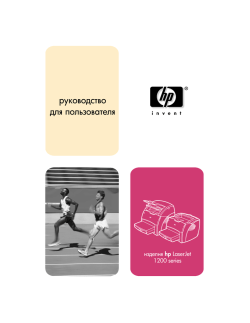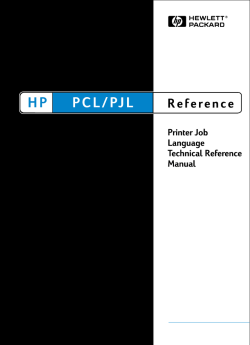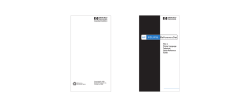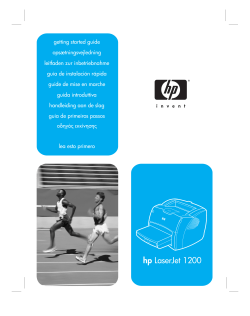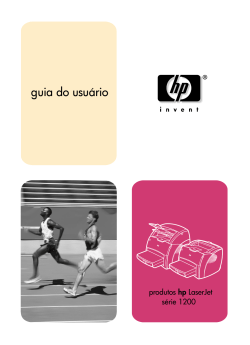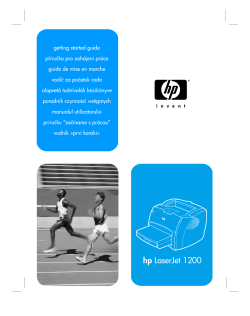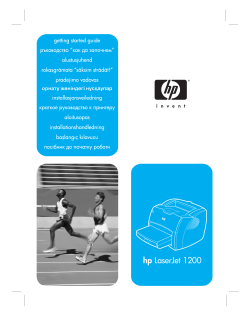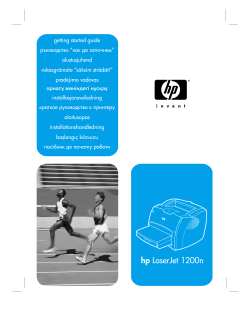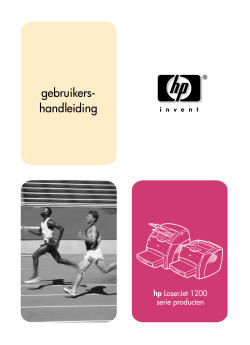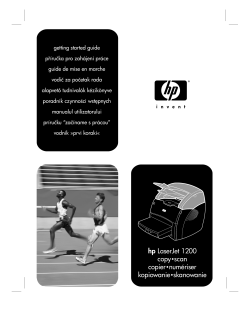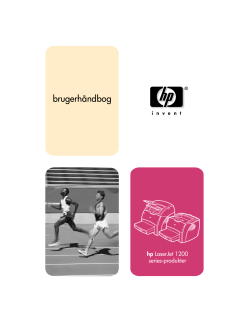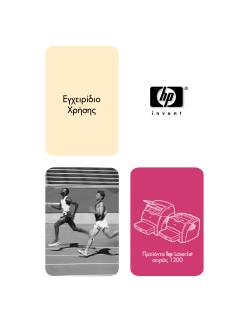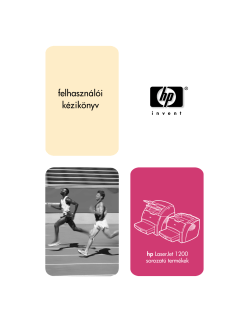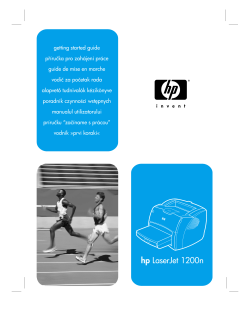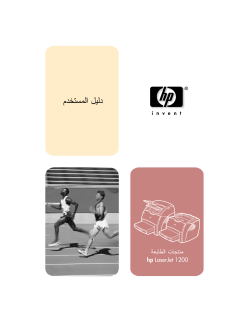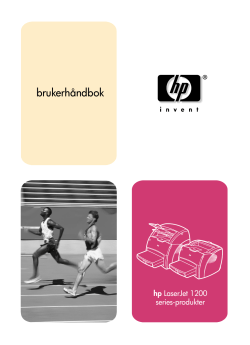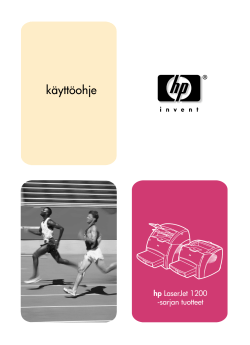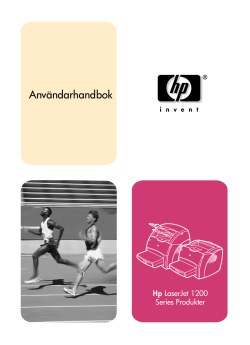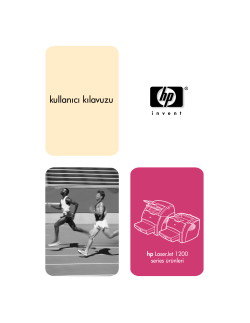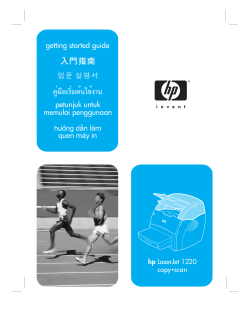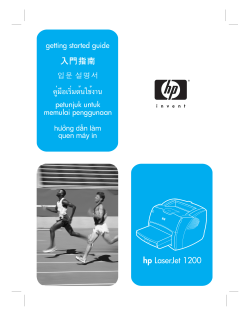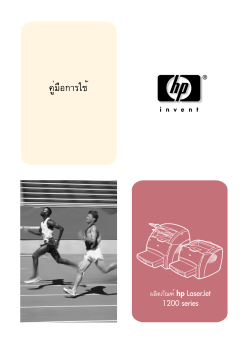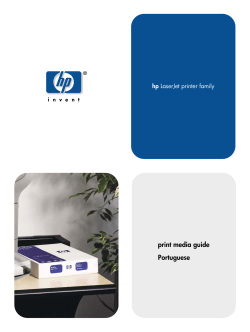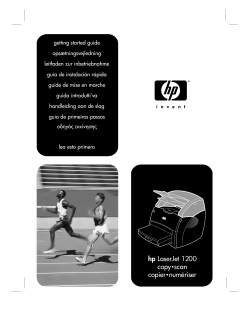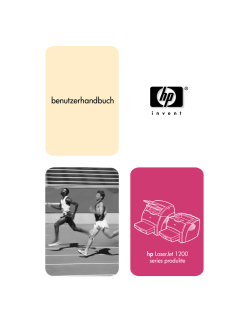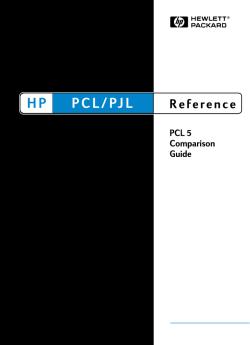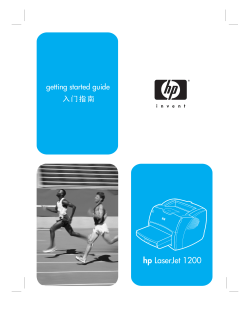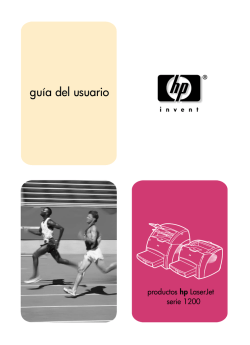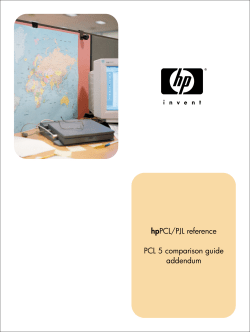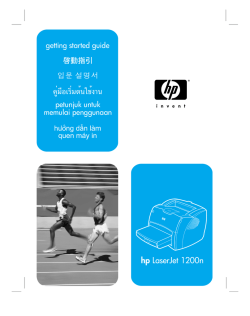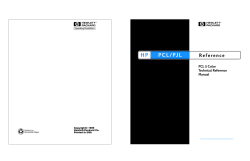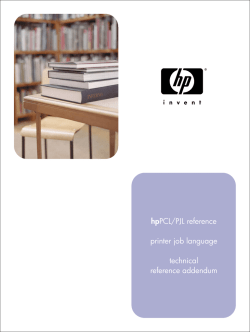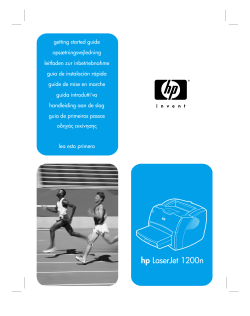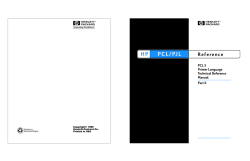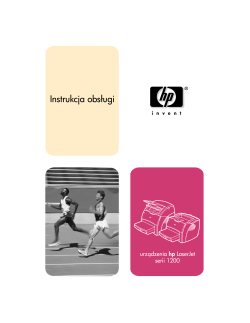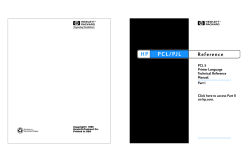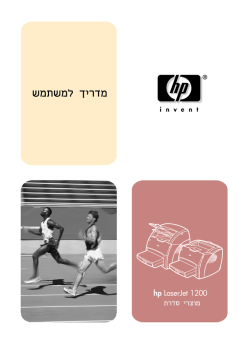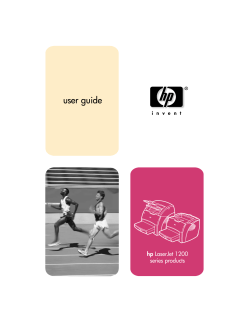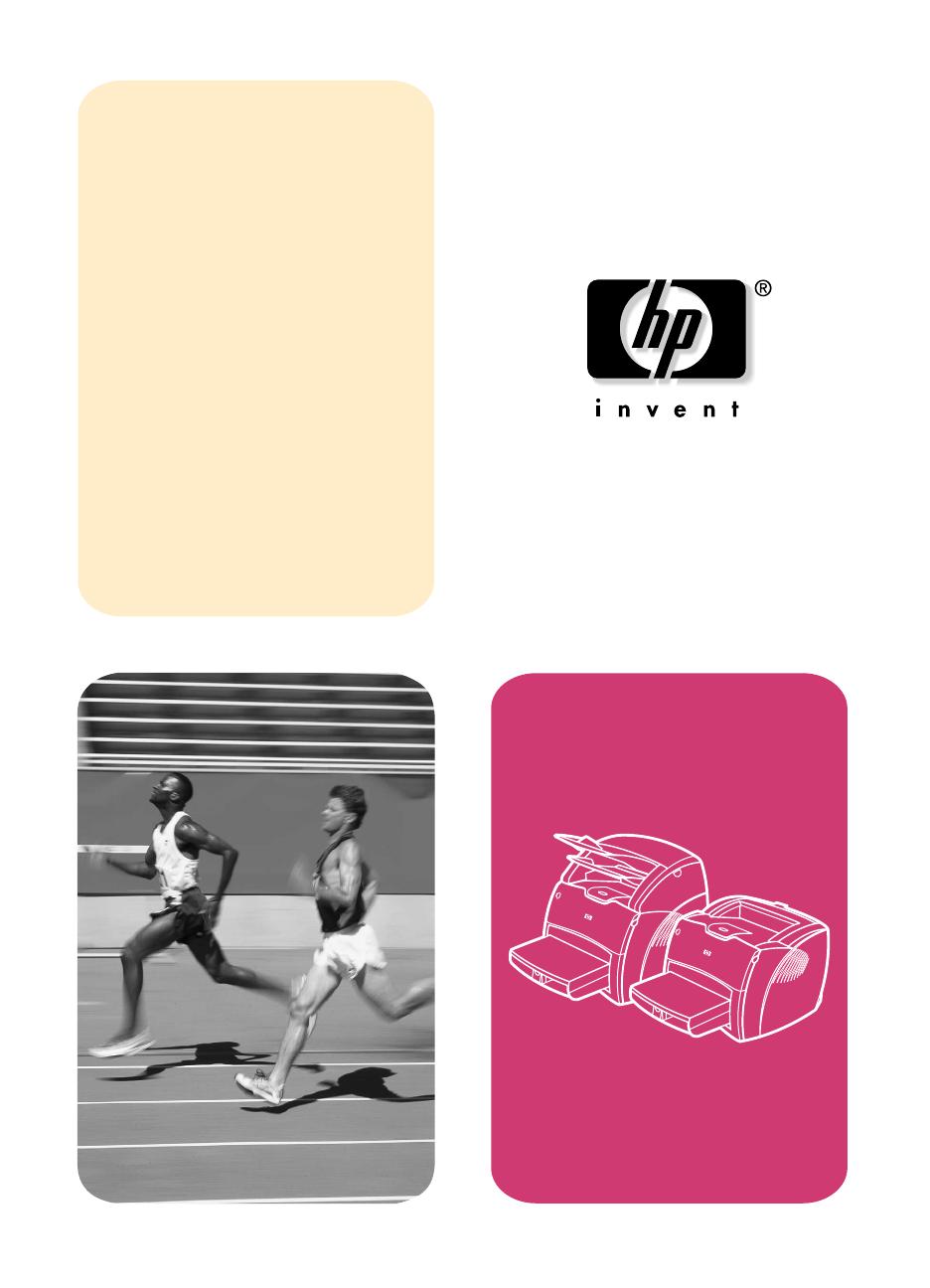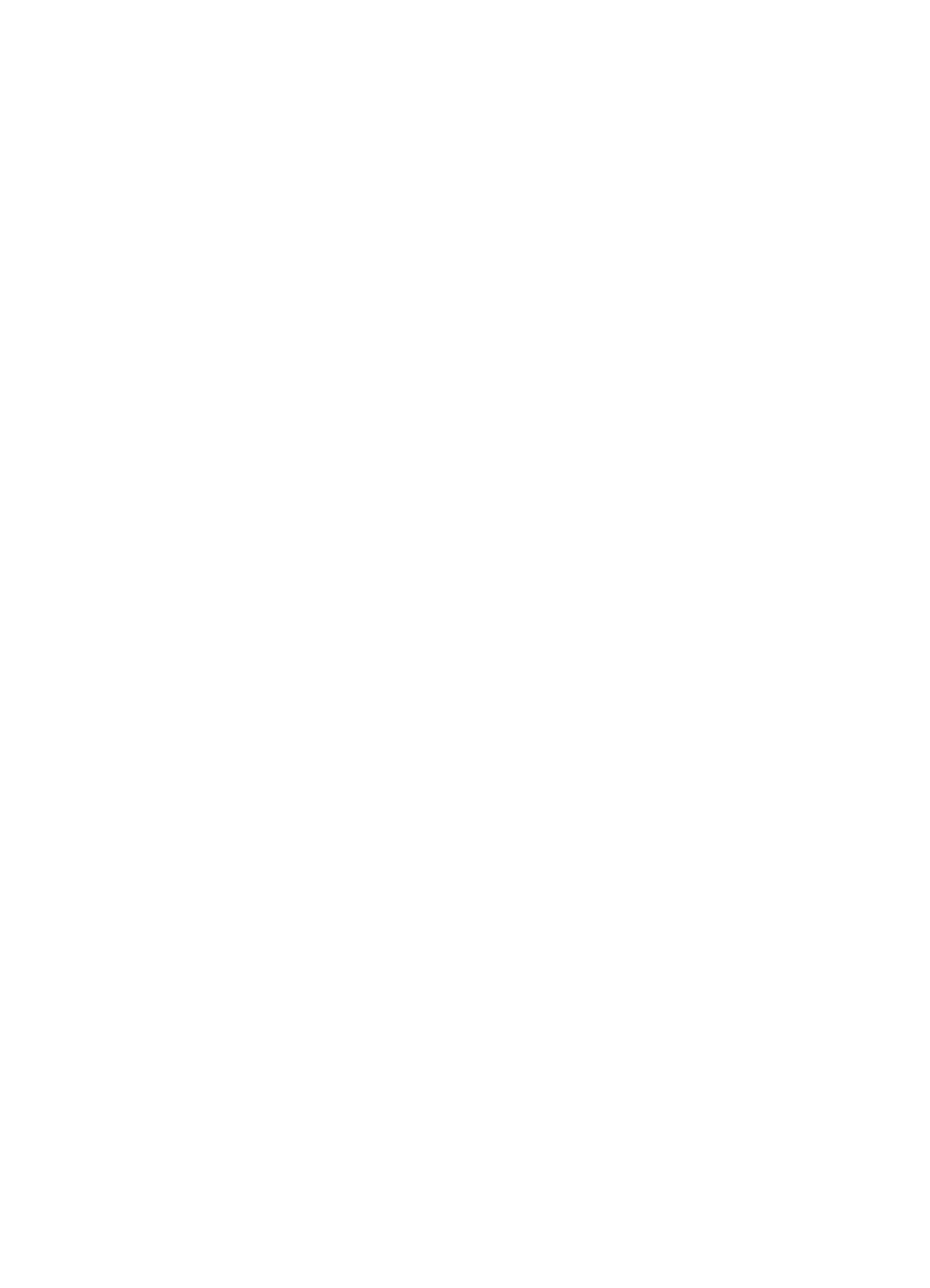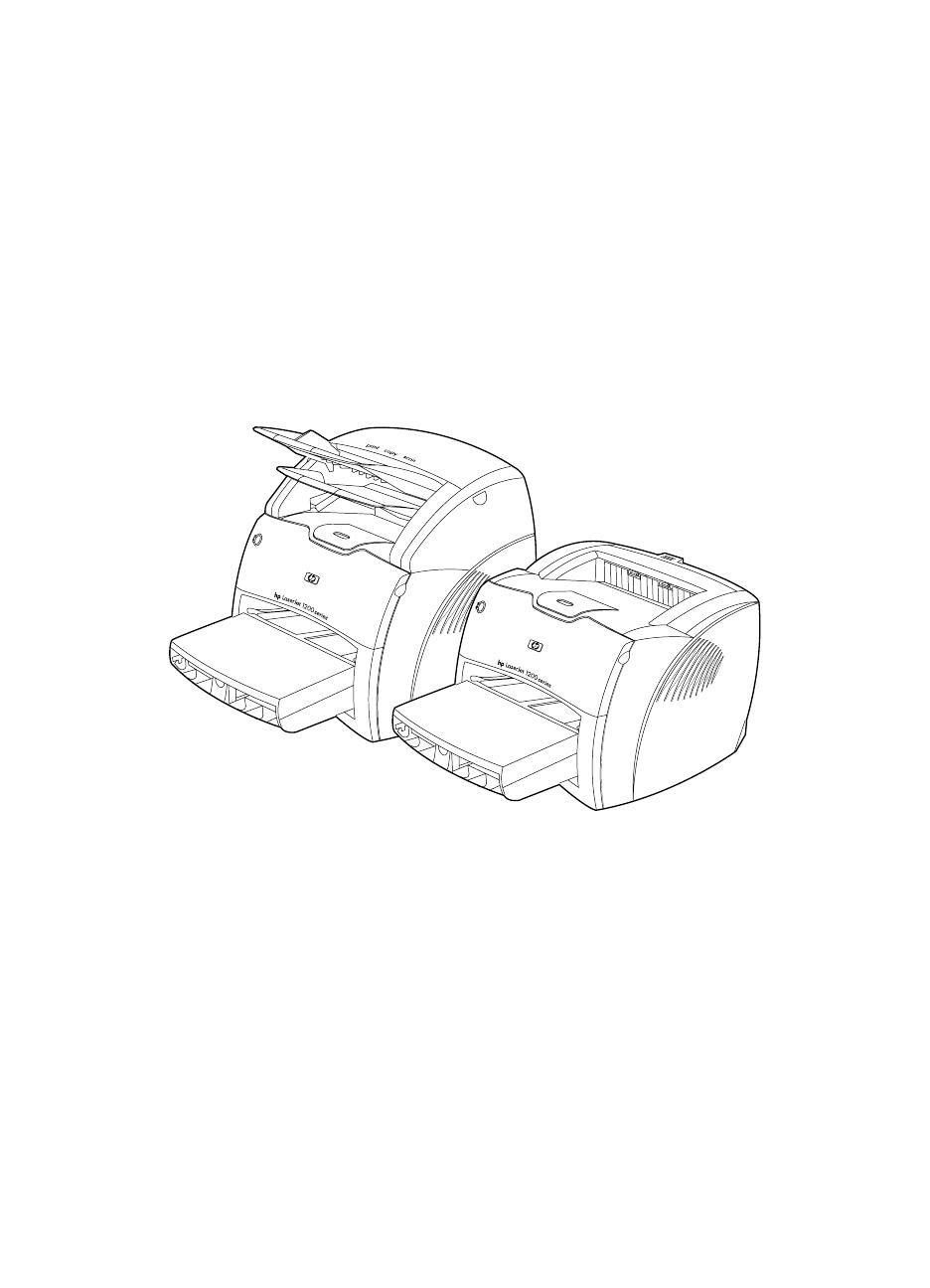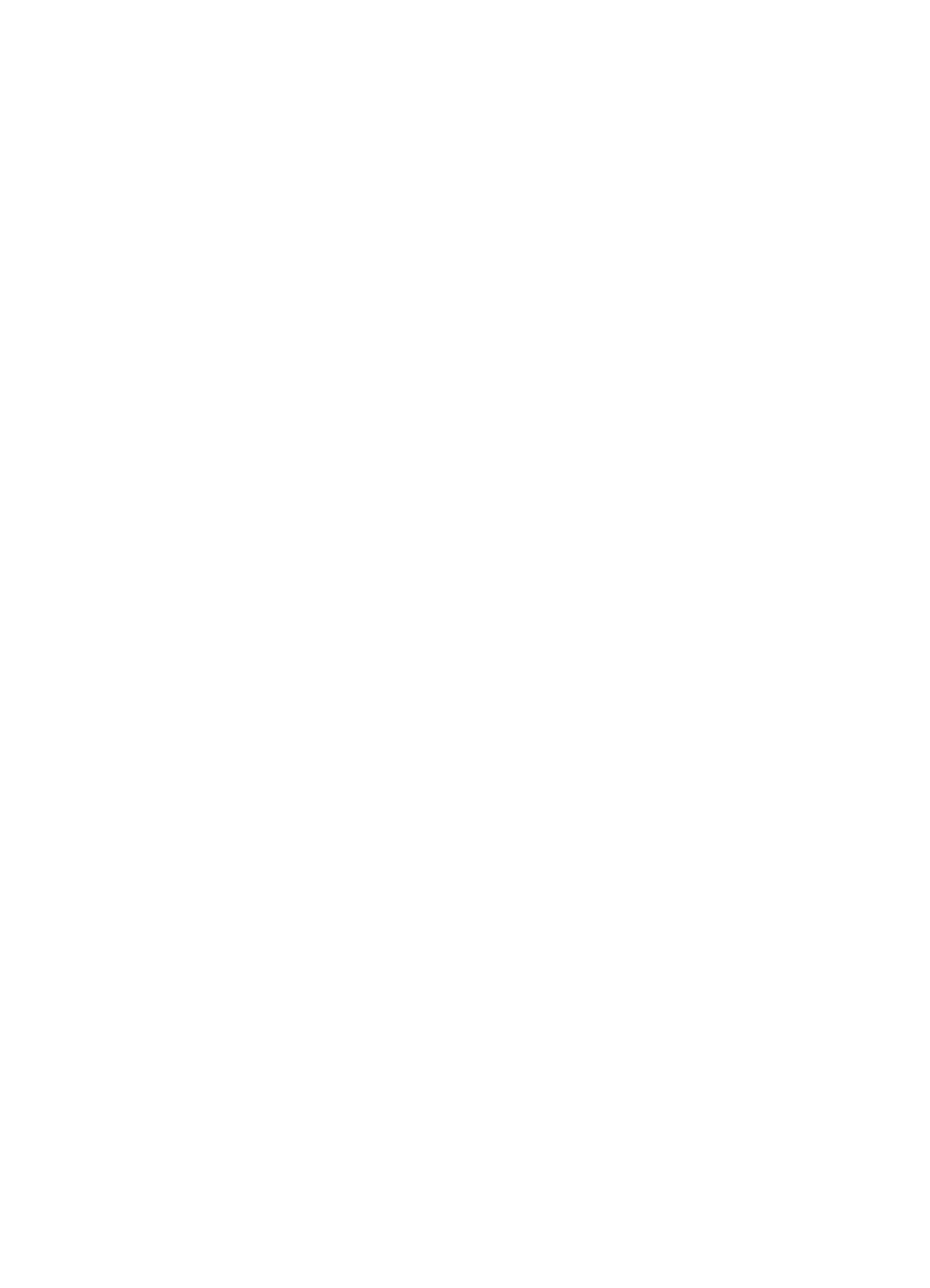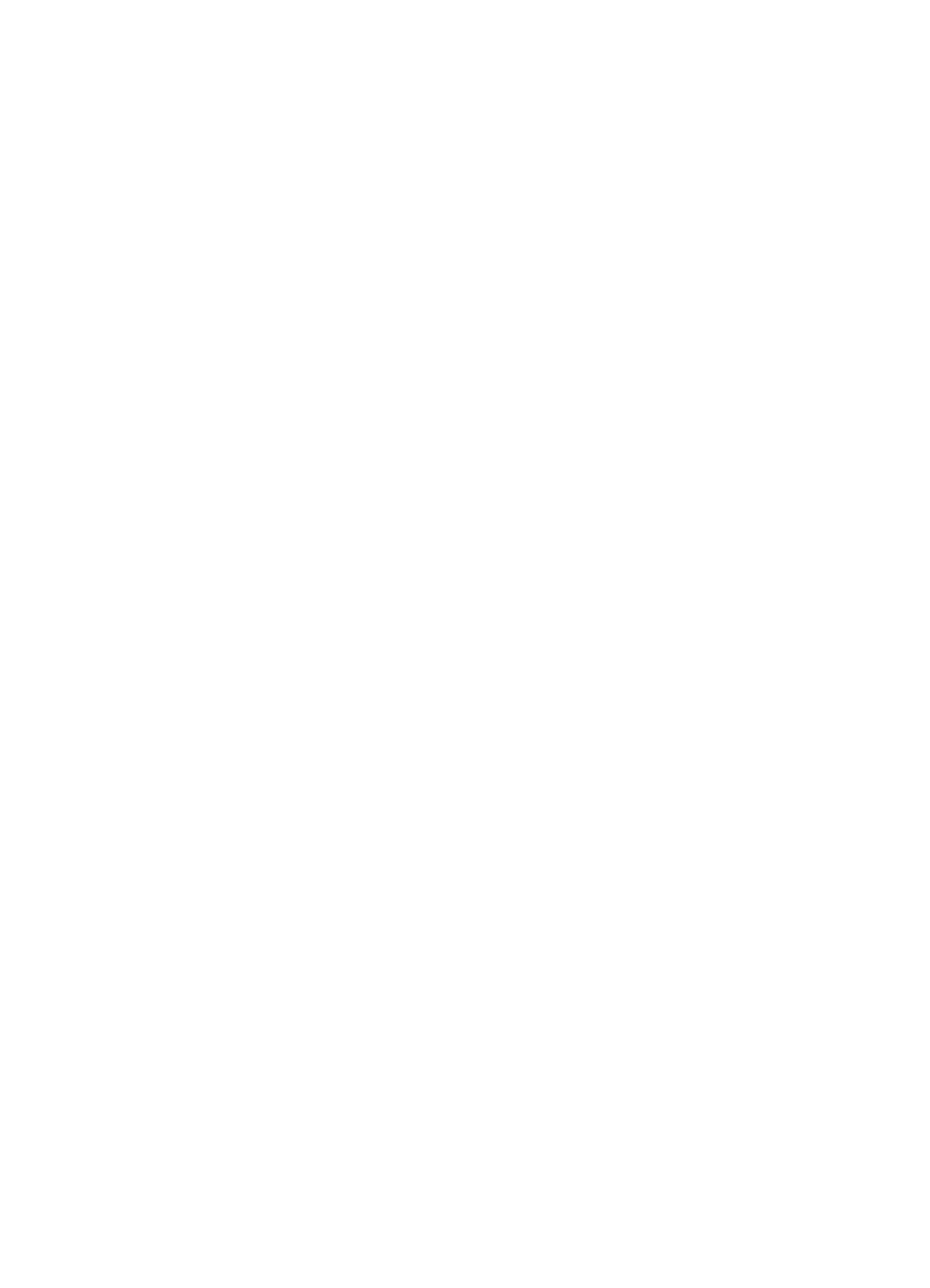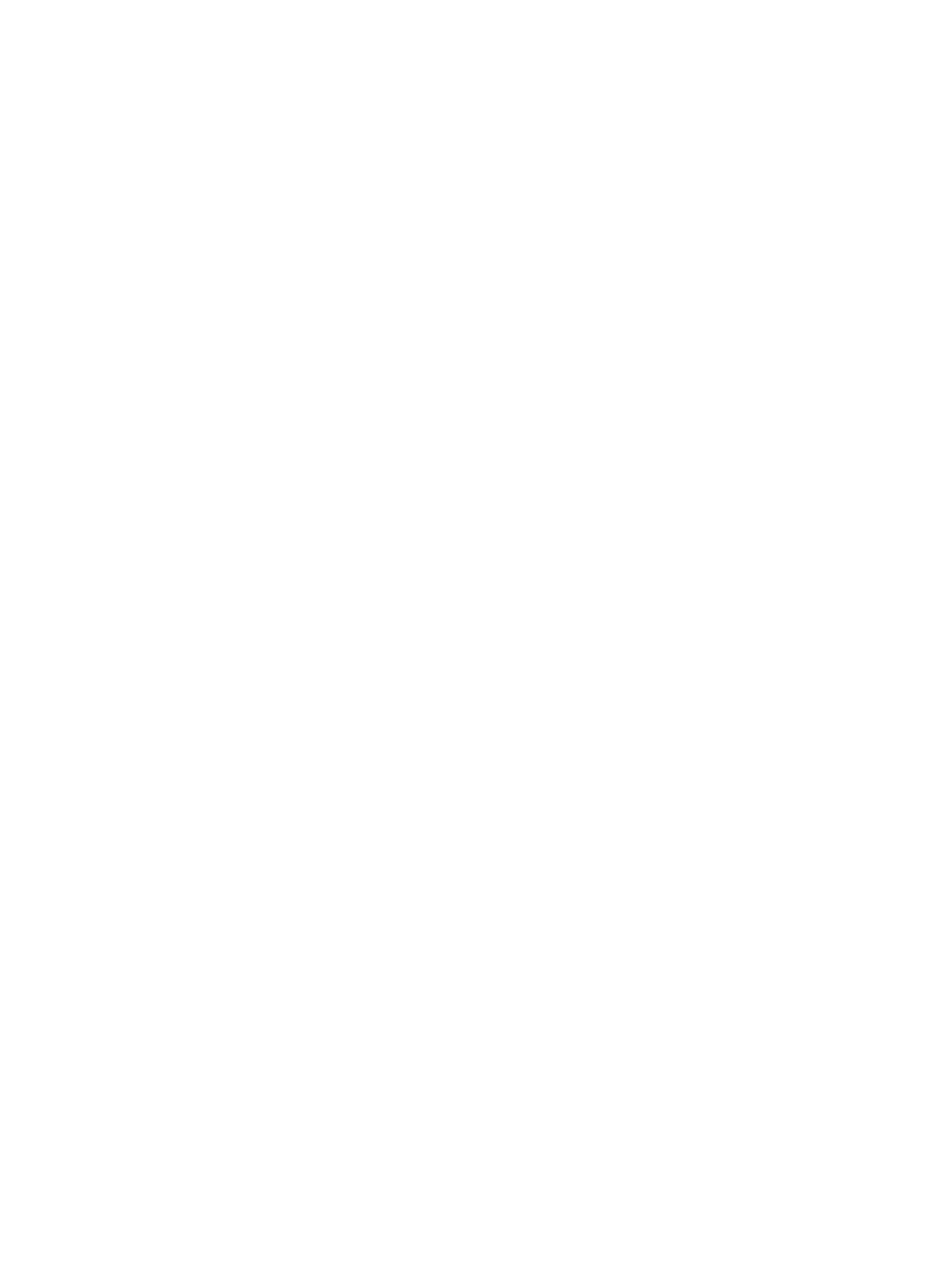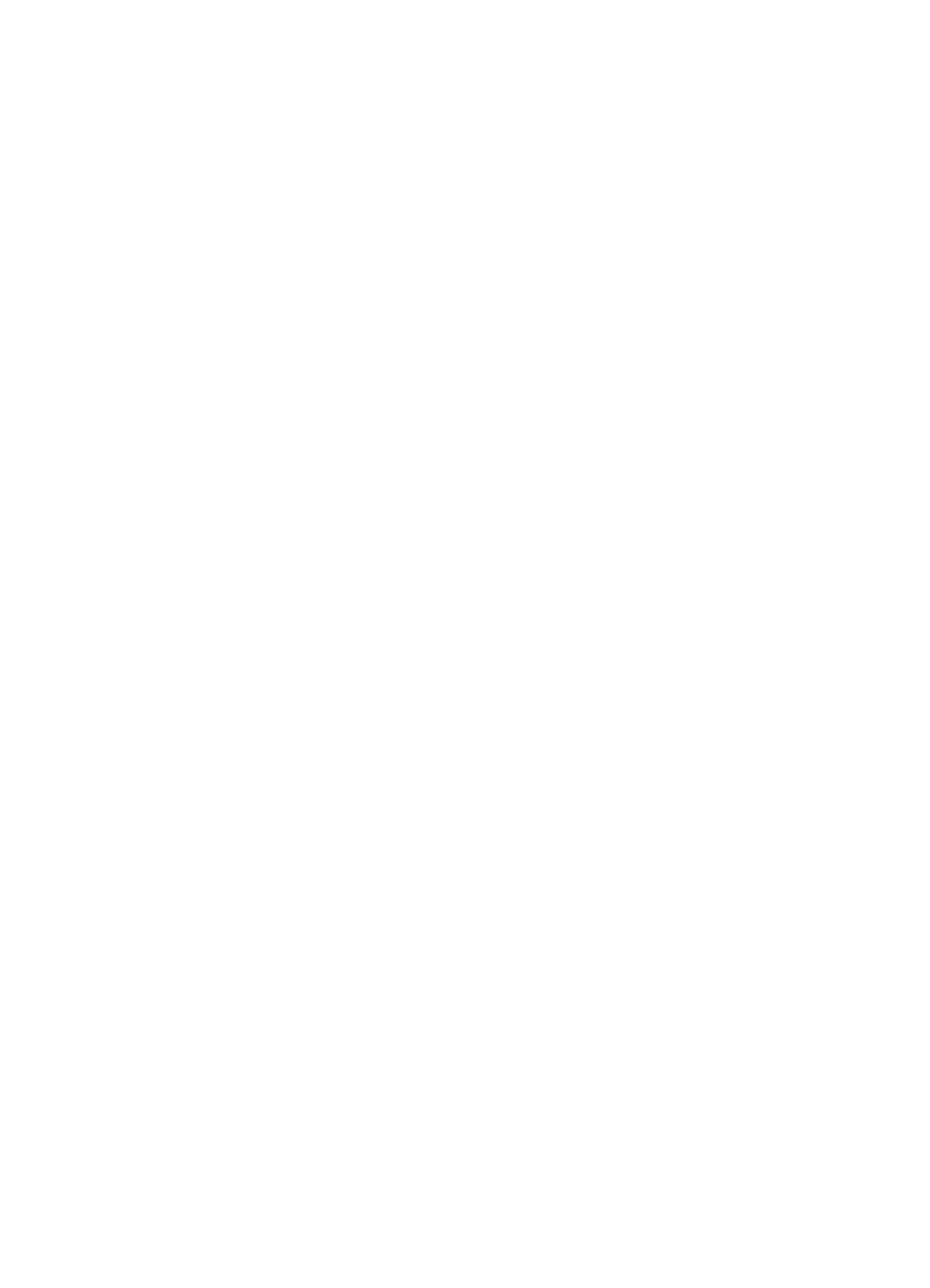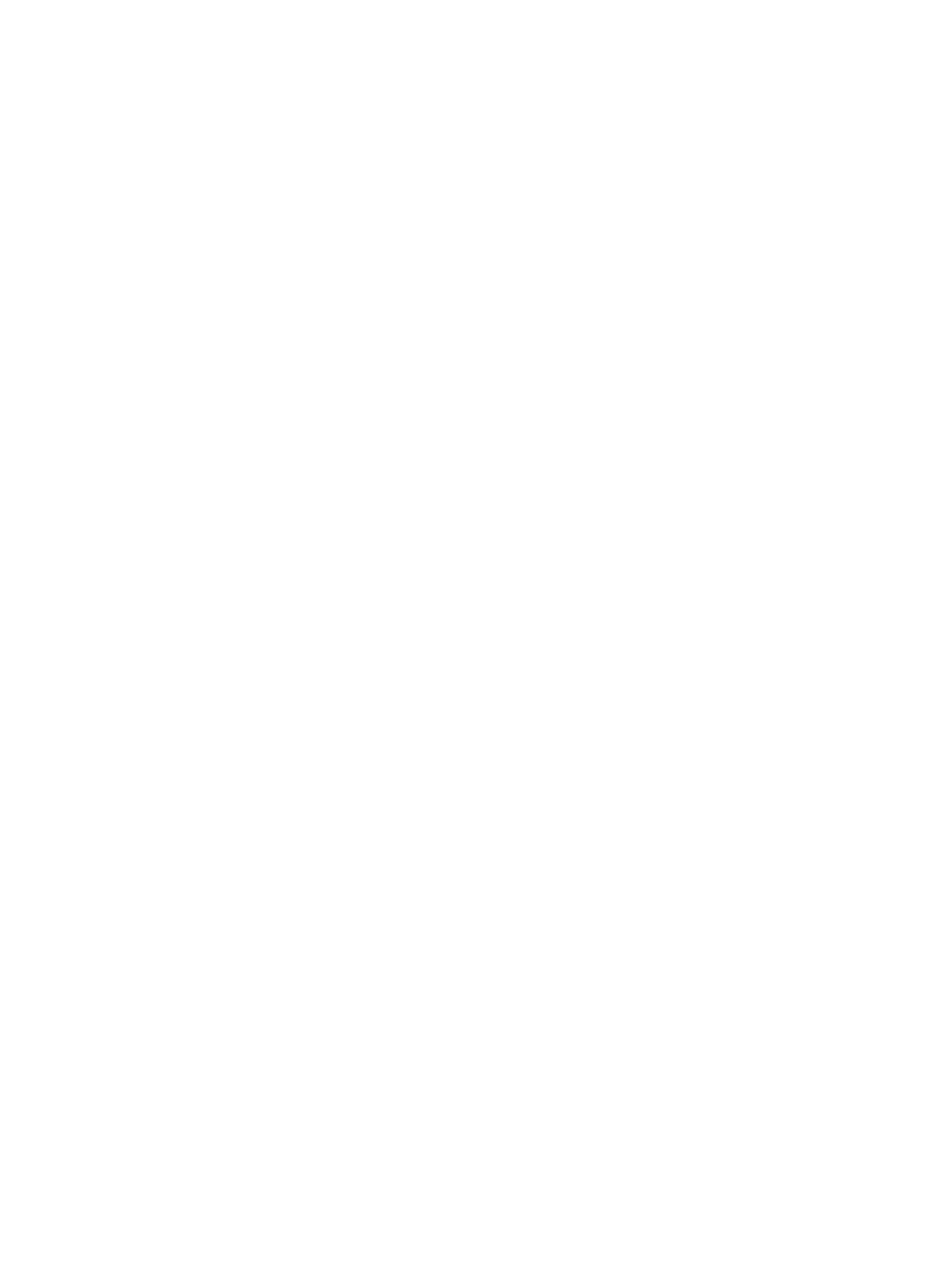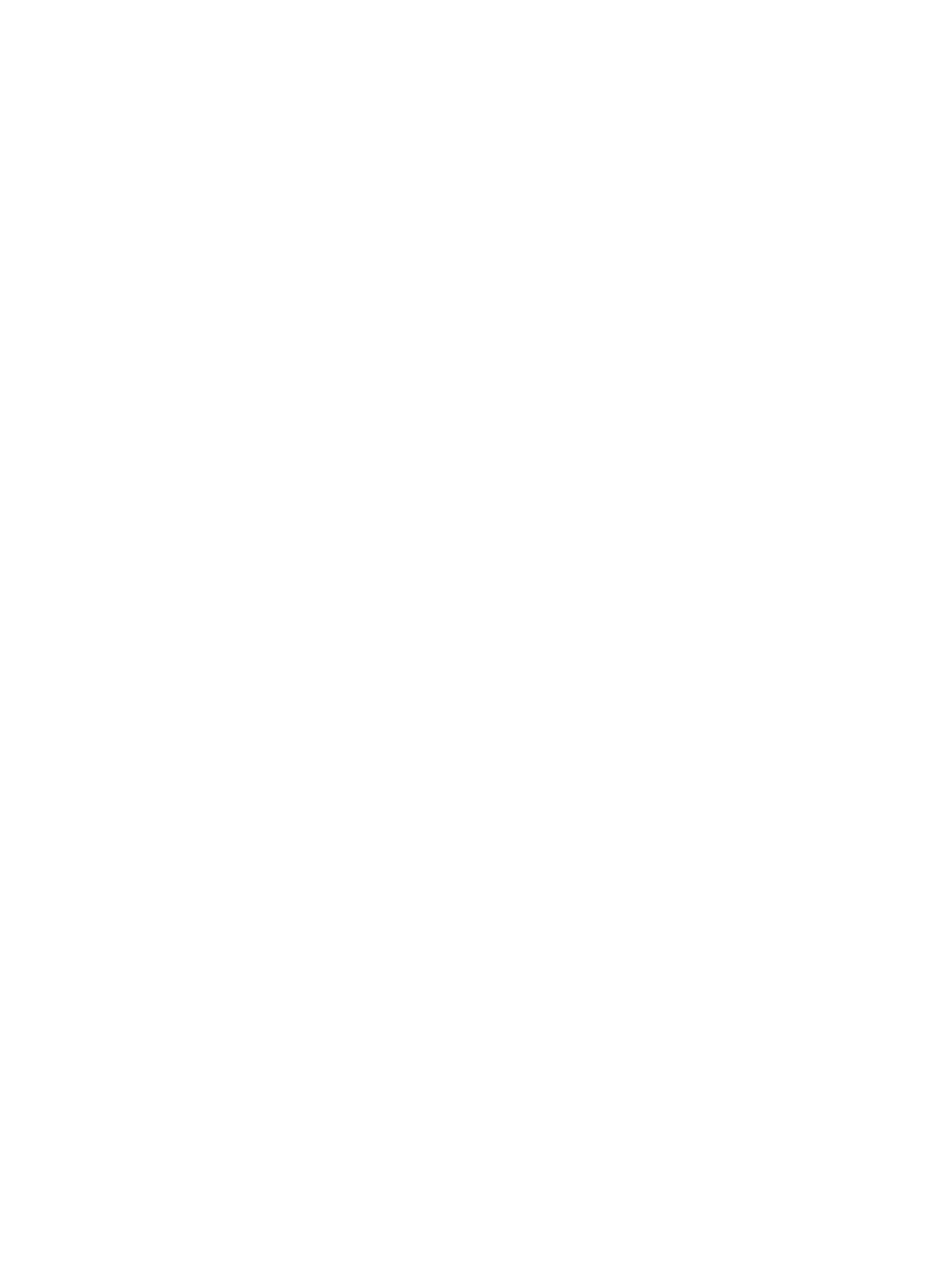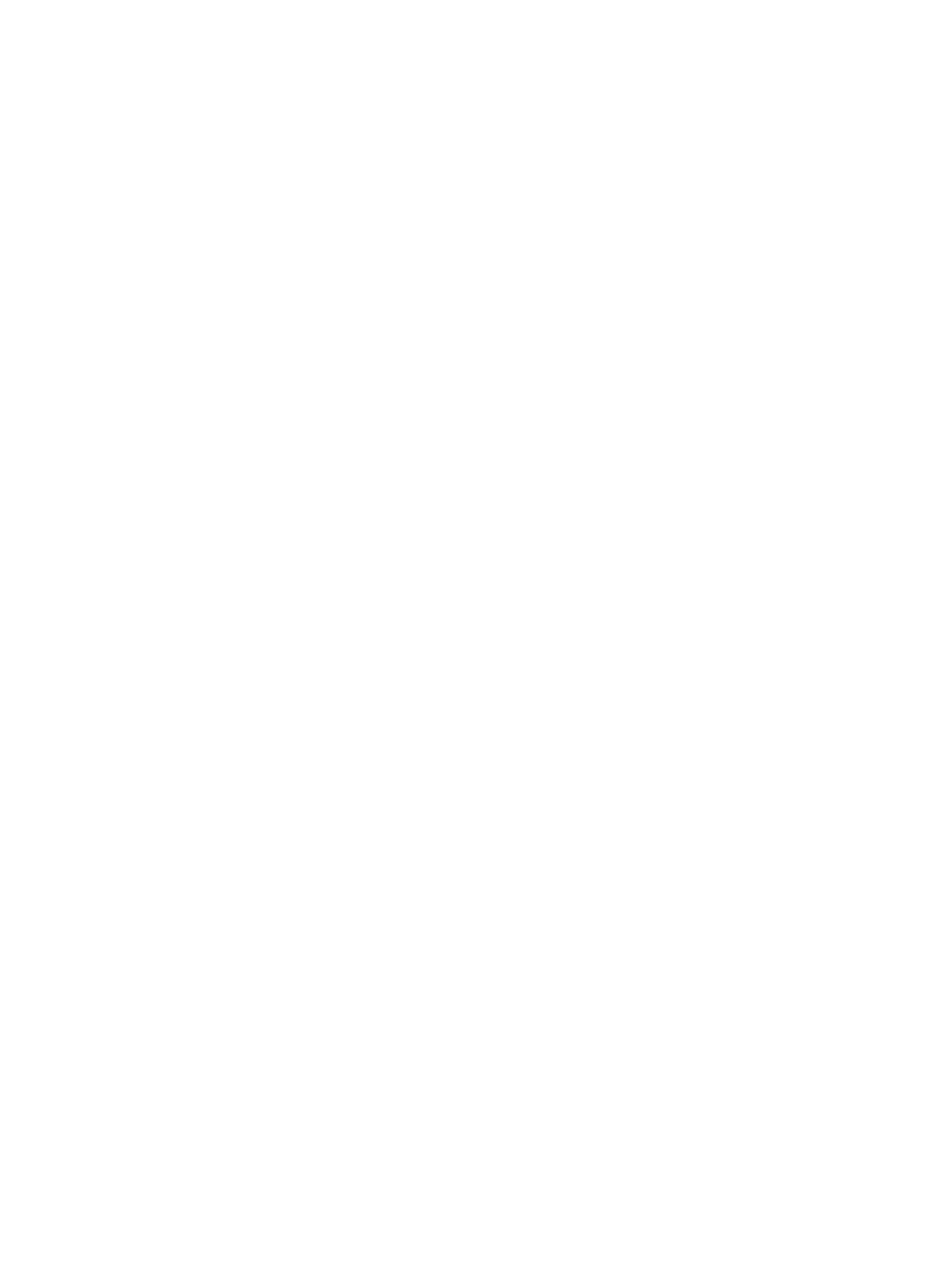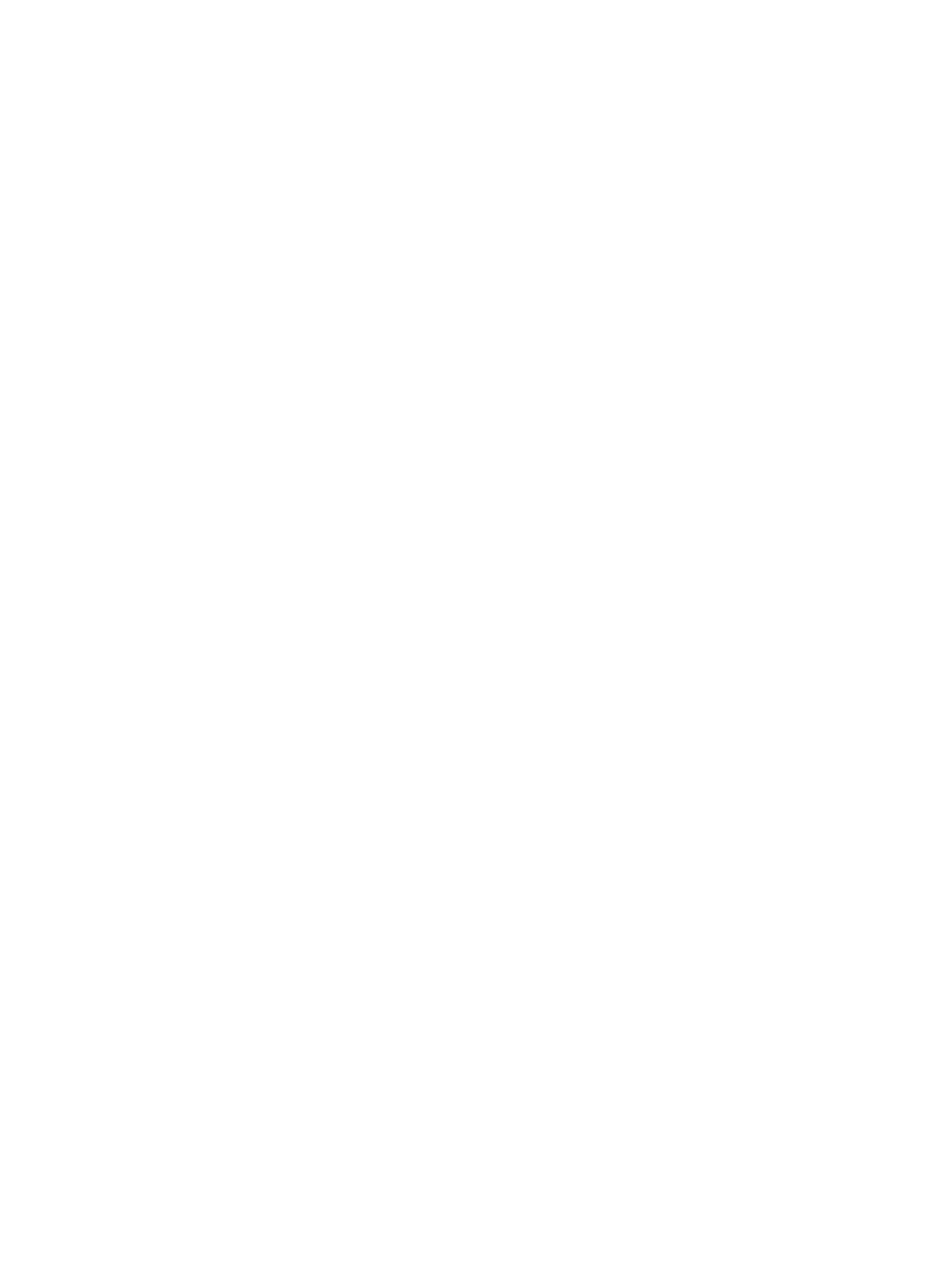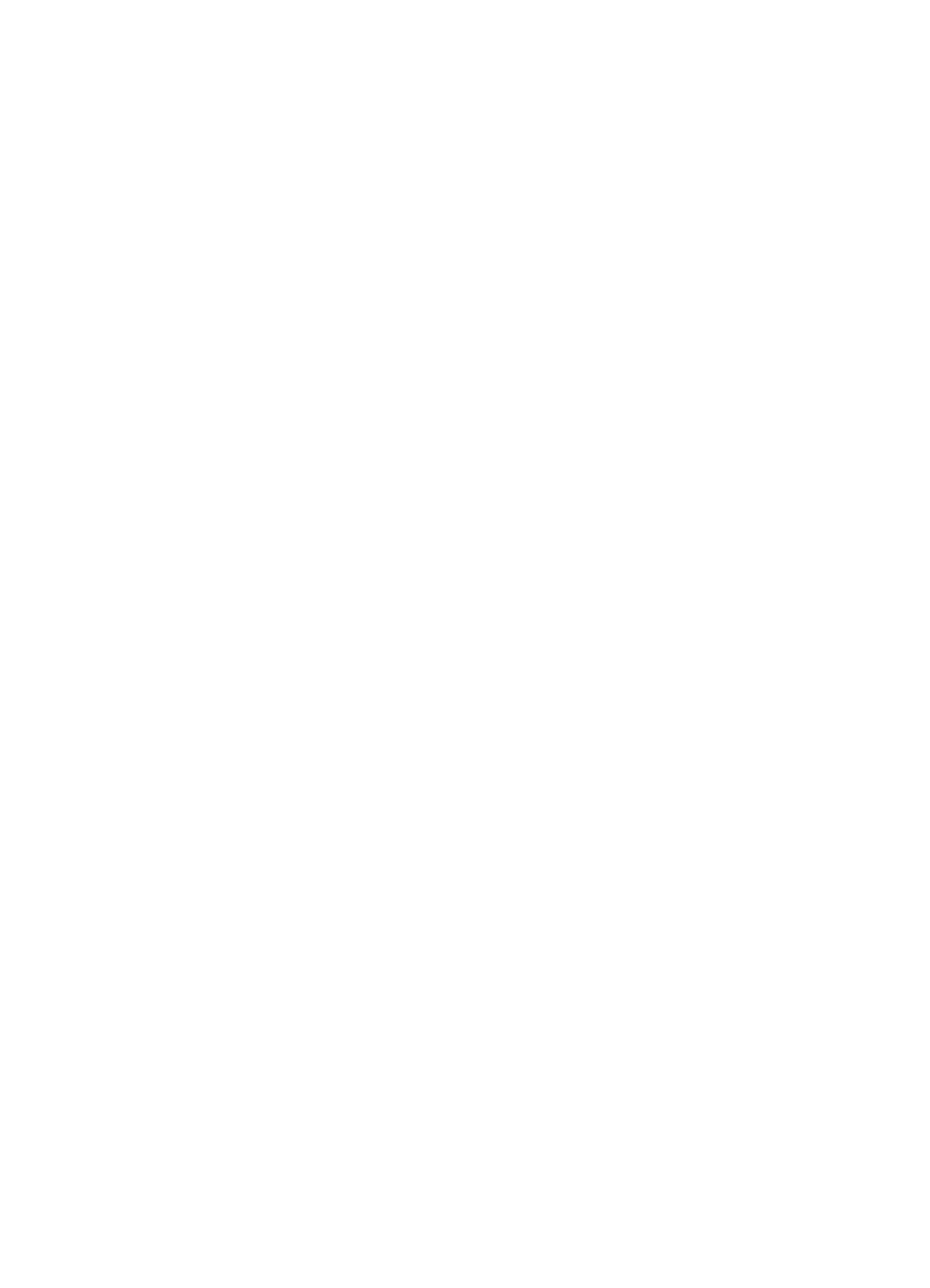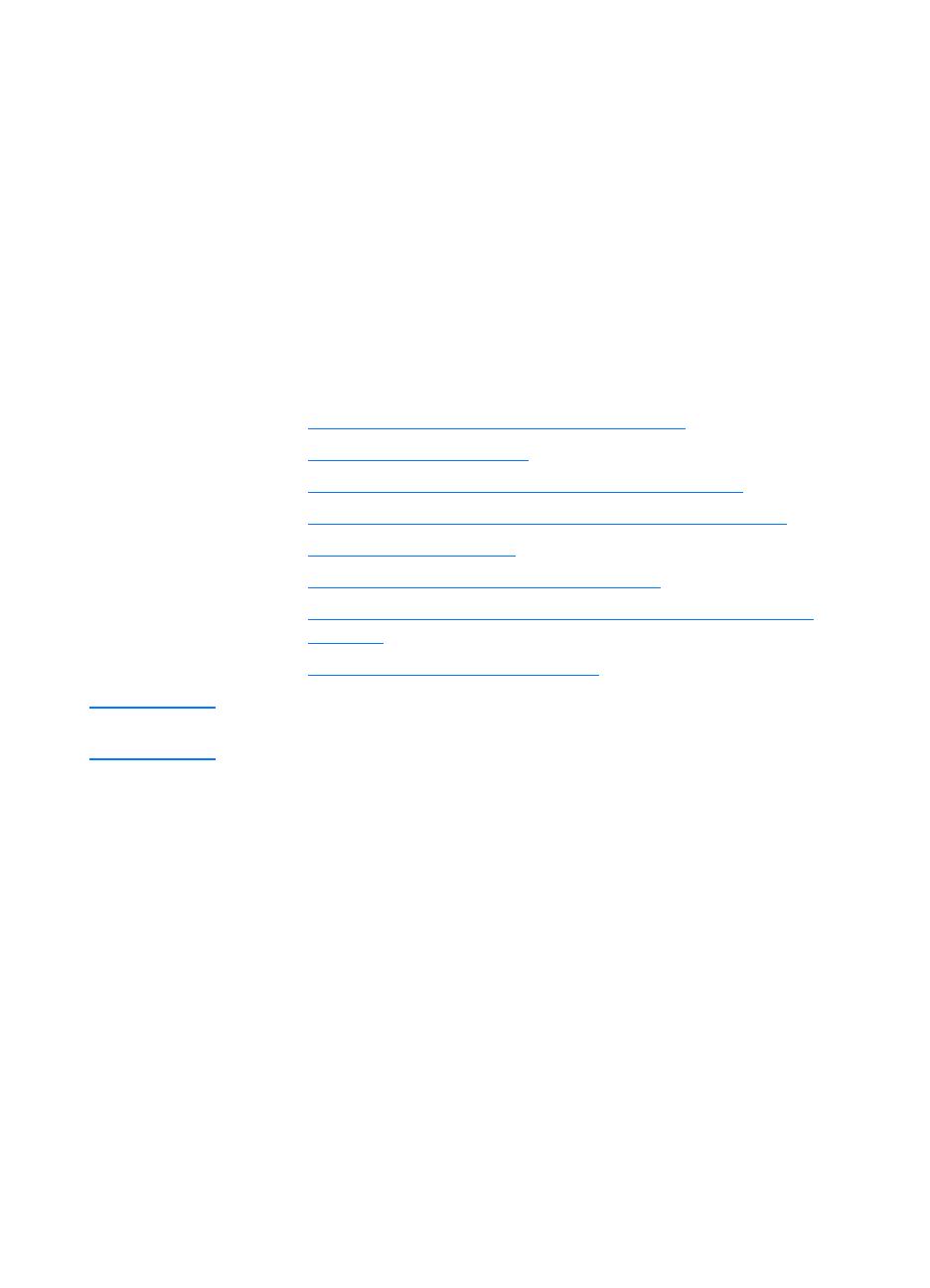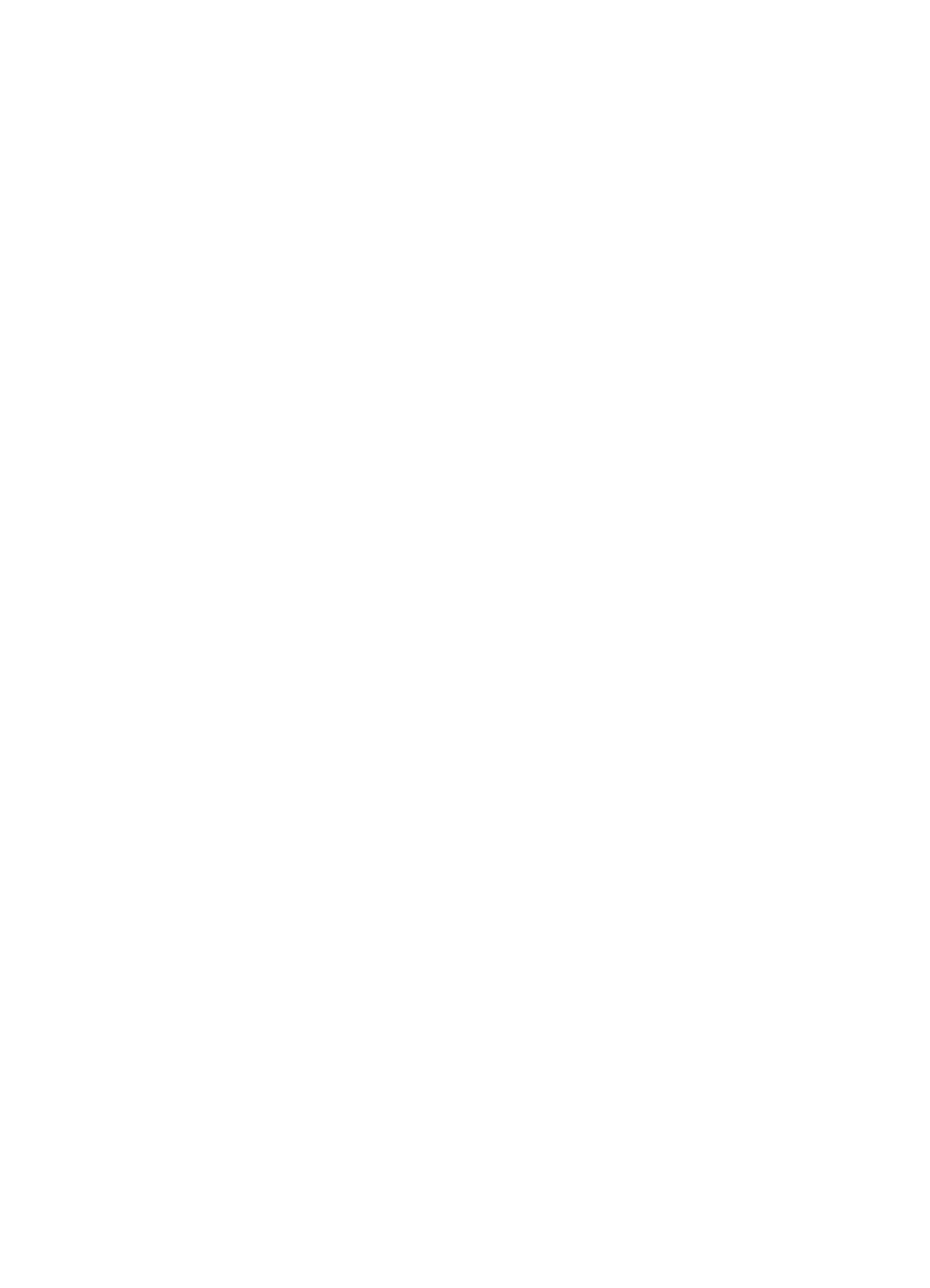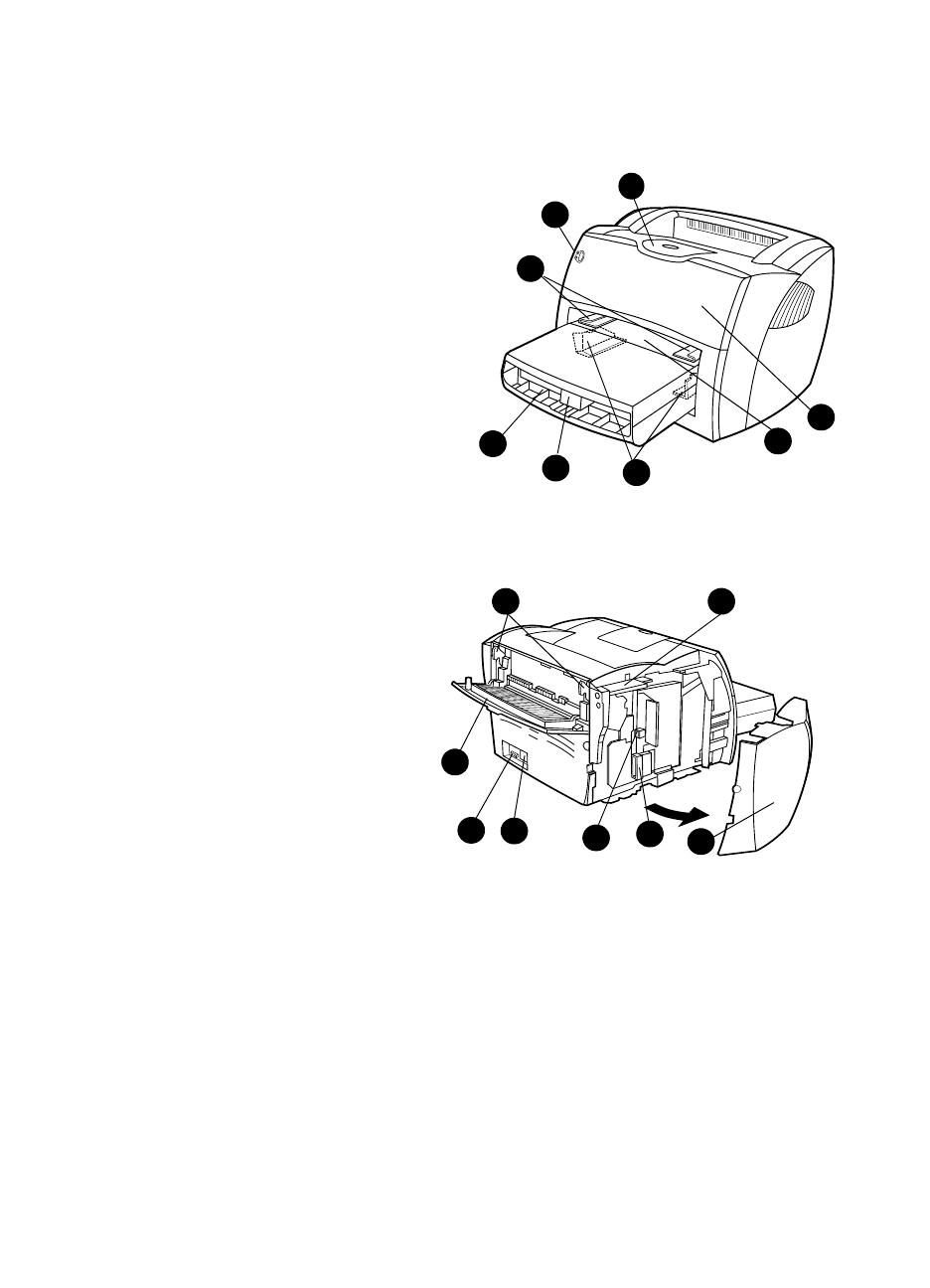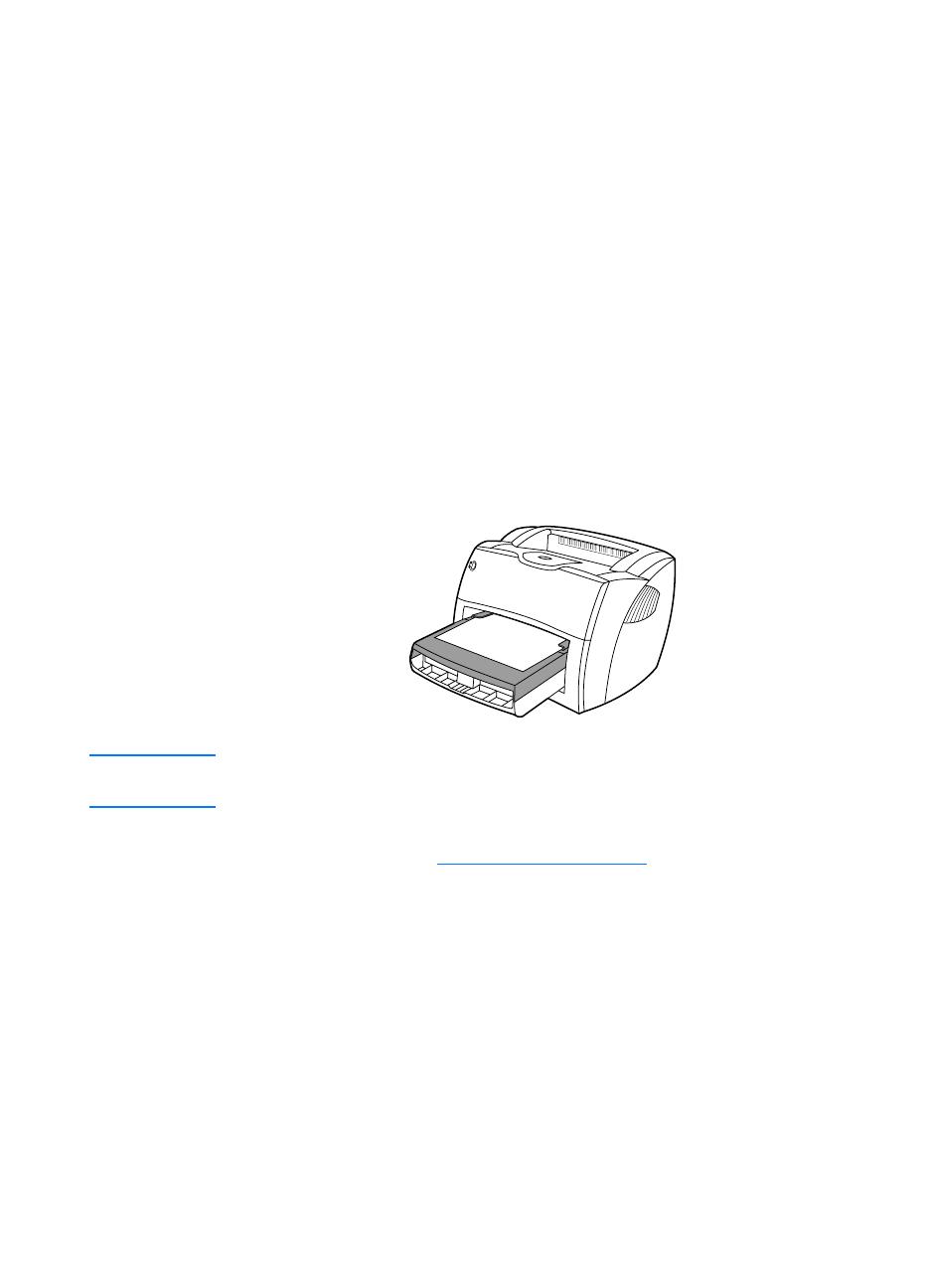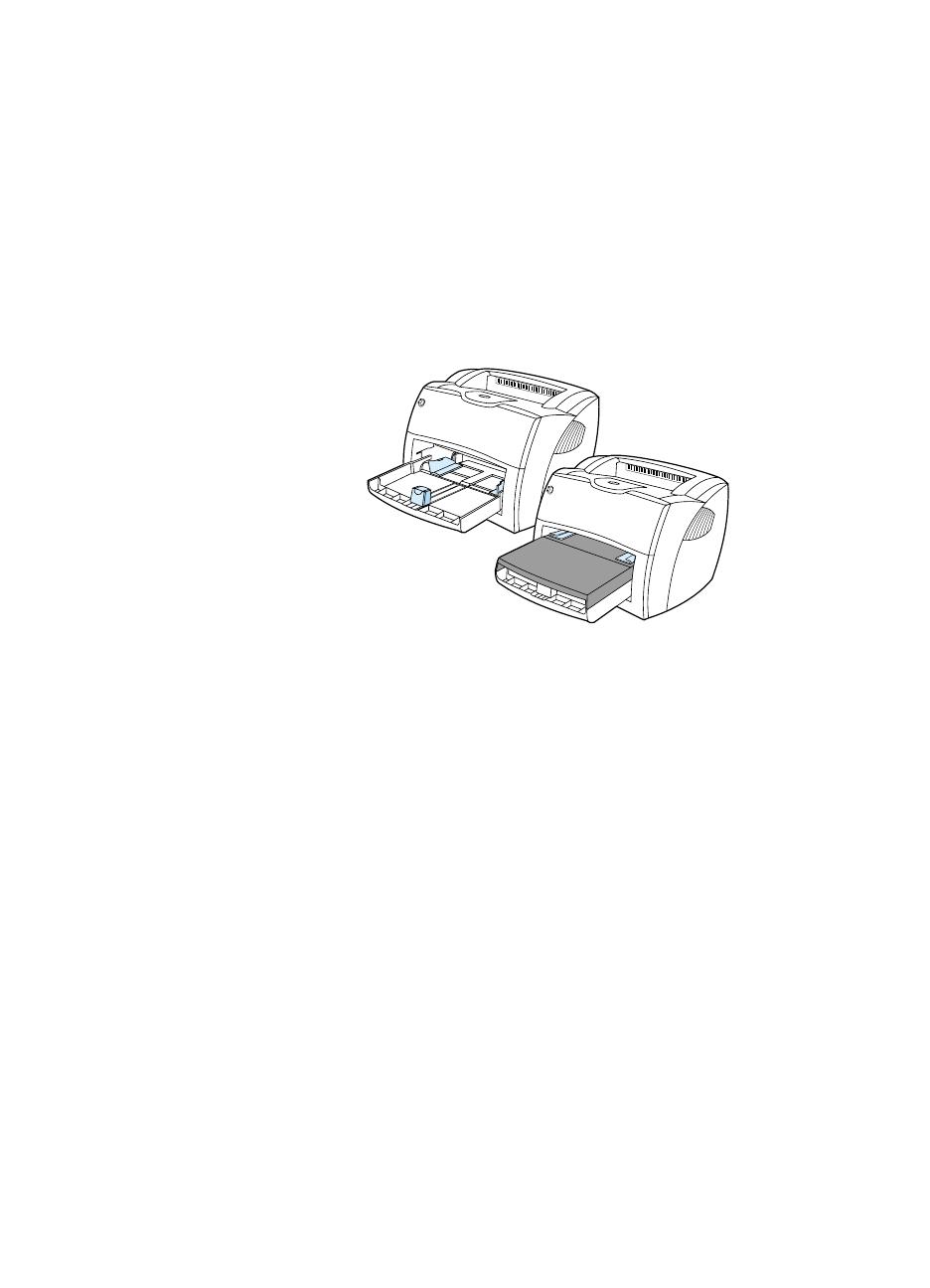Окончание поддержки: драйверы для принтеров в Windows 7, 8, 8.1, Server 2008, 2008R2.
HP больше не поддерживает эти драйверы принтеров с 1 ноября 2022 г. HP рекомендует обновить операционную систему до поддерживаемой версии. Подробнее
-
Драйверы
28
-
Руководства по ремонту
2
-
Инструкции по эксплуатации
20
Языки:
HP LaserJet 1200 инструкция по эксплуатации
(332 страницы)
- Языки:Русский
-
Тип:
PDF -
Размер:
3.29 MB -
Описание:
Многофункциональное устройство (МФУ)
Просмотр
HP LaserJet 1200 инструкция по эксплуатации
(278 страниц)
- Языки:Английский
-
Тип:
PDF -
Размер:
2.94 MB
Просмотр
HP LaserJet 1200 инструкция по эксплуатации
(54 страницы)
- Языки:Английский
-
Тип:
PDF -
Размер:
3.24 MB
Просмотр
HP LaserJet 1200 инструкция по эксплуатации
(288 страниц)
- Языки:Турецкий
-
Тип:
PDF -
Размер:
3.16 MB
Просмотр
HP LaserJet 1200 инструкция по эксплуатации
(280 страниц)
- Языки:Словенский
-
Тип:
PDF -
Размер:
3.16 MB
Просмотр
HP LaserJet 1200 инструкция по эксплуатации
(314 страниц)
- Языки:Греческий
-
Тип:
PDF -
Размер:
3.24 MB
Просмотр
HP LaserJet 1200 инструкция по эксплуатации
(298 страниц)
- Языки:Испанский
-
Тип:
PDF -
Размер:
3.26 MB
Просмотр
HP LaserJet 1200 инструкция по эксплуатации
(274 страницы)
- Языки:Тайский
-
Тип:
PDF -
Размер:
3.49 MB
Просмотр
HP LaserJet 1200 инструкция по эксплуатации
(288 страниц)
- Языки:Португальский
-
Тип:
PDF -
Размер:
3.29 MB
Просмотр
HP LaserJet 1200 инструкция по эксплуатации
(297 страниц)
- Языки:Арабский
-
Тип:
PDF -
Размер:
3.75 MB
Просмотр
HP LaserJet 1200 инструкция по эксплуатации
(278 страниц)
- Языки:Шведский
-
Тип:
PDF -
Размер:
3.21 MB
Просмотр
HP LaserJet 1200 инструкция по эксплуатации
(300 страниц)
- Языки:Французский
-
Тип:
PDF -
Размер:
3.41 MB
Просмотр
HP LaserJet 1200 инструкция по эксплуатации
(300 страниц)
- Языки:Немецкий
-
Тип:
PDF -
Размер:
3.22 MB
Просмотр
HP LaserJet 1200 инструкция по эксплуатации
(286 страниц)
- Языки:Венгерский
-
Тип:
PDF -
Размер:
3.14 MB
Просмотр
HP LaserJet 1200 инструкция по эксплуатации
(272 страницы)
- Языки:Чешский
-
Тип:
PDF -
Размер:
3.14 MB
Просмотр
HP LaserJet 1200 инструкция по эксплуатации
(292 страницы)
- Языки:Иврит
-
Тип:
PDF -
Размер:
2.27 MB
Просмотр
HP LaserJet 1200 инструкция по эксплуатации
(280 страниц)
- Языки:Финский
-
Тип:
PDF -
Размер:
3.15 MB
Просмотр
HP LaserJet 1200 инструкция по эксплуатации
(292 страницы)
- Языки:Польский
-
Тип:
PDF -
Размер:
3.2 MB
Просмотр
HP LaserJet 1200 инструкция по эксплуатации
(280 страниц)
- Языки:Датский
-
Тип:
PDF -
Размер:
3.16 MB
Просмотр
HP LaserJet 1200 инструкция по эксплуатации
(272 страницы)
- Языки:Корейский
-
Тип:
PDF -
Размер:
4.31 MB
Просмотр
На NoDevice можно скачать инструкцию по эксплуатации для HP LaserJet 1200. Руководство пользователя необходимо для ознакомления с правилами установки и эксплуатации HP LaserJet 1200. Инструкции по использованию помогут правильно настроить HP LaserJet 1200, исправить ошибки и выявить неполадки.
-
manualzz.com
- Computers & electronics
- Print & Scan
Инструкции и Руководства для HP LaserJet 1200 Printer series.
Мы нашли 42
инструкции доступные для бесплатного скачивания:
Инструкция по началу работы, Инструкция по применению, Руководство пользователя, Справочное руководство
HP LaserJet 1220 All-in-One Printer series Technical Reference
Бренд:
HP
Категория:
Print & Scan
Размер:
3 MB
Страниц:
394
Язык(и):
Английский
Оглавление
-
3
An Introduction to HP-GL/2 Vector Graphics
-
4
Learning HP-GL/2
-
5
HP-GL/2 Commands and Syntax
-
8
Understanding HP-GL/2 Syntax
-
10
Notations Used to Express Syntax
-
11
Omitting Optional Parameters
-
12
Parameter Formats
-
15
Using HP-GL/2 With Programming Languages
-
15
Example:BASIC
-
16
Example:C Programming Language
-
17
The HP-GL/2 Coordinate System
-
19
HP-GL/2 & PCL Orientation Interactions
-
21
The Vector Graphics Limits
-
22
HP-GL/2 Units of Measure
-
22
Plotter Units
-
22
User-units
-
23
Pen Status and Location
-
23
Pen Status
-
25
Pen Location
-
26
Scaling
-
27
Absolute and Relative Pen Movement
-
29
The Picture Frame
-
30
Defining the Image Area(PCL Picture Frame)
-
31
Automatically Adjusting Image Size to Fit the PCL Picture Frame
-
31
Creating a Page Size-Independent Plot
-
33
Typical HP-GL/2 PlotCommand Sequence
-
36
Horizontal Picture Frame Size
-
37
Example:
-
37
Vertical Picture Frame Size (Decipoints)
-
37
Example:To specify a vertical picture frame size of 6.5 inches, send:
-
38
Set Picture Frame Anchor Point
-
38
Example:
-
39
HP-GL/2 Plot Horizontal Size
-
39
Example:
-
40
HP-GL/2 Plot Vertical Size
-
40
Example:
-
41
Enter HP-GL/2 Mode
-
41
Example:
-
42
Enter PCL Mode
-
42
Example:
-
43
Default Settings
-
47
The Configuration and Status Group
-
49
Establishing Default Conditions
-
50
The Scaling Points P1 and P2
-
50
Using the Scale Command
-
54
Using Scaling Effectively
-
54
Enlarging or Reducing a Picture
-
56
Drawing Equal-Size Pictures on a Page
-
58
Creating Mirror-Images
-
61
Adapting the HP-GL/2 Coordinate System to Match the PCL System
-
64
Windowing: Setting Up Soft-Clip Limits
-
65
CO, Comment
-
65
DF, Default Values
-
67
IN, Initialize
-
69
IP, Input P1 and P2
-
72
IR, Input Relative P1 and P2
-
75
IW, Input Window
-
79
PG, Advance Full Page
-
80
RO, Rotate Coordinate System
-
80
Angle of Rotation
-
85
RP, Replot
-
86
SC, Scale
-
87
For Scaling Types 0 and 1:
-
90
For Scaling Type 2:
-
93
The Vector Group
-
94
Drawing Lines
-
96
Drawing Circles
-
97
Drawing Arcs
-
99
Angle of Rotation
-
100
Drawing Bezier Curves
-
101
AA, Arc Absolute
-
105
AR, Arc Relative
-
108
AT, Absolute Arc Three Point
-
111
BR, Bezier Relative
-
114
BZ, Bezier Absolute
-
117
CI, Circle
-
122
PA, Plot Absolute
-
123
PD, Pen Down
-
126
PE, Polyline Encoded
-
129
Encoding PE Flag Values and X,Y Coordinates
-
133
Example: Using the PE Command
-
136
PR, Plot Relative
-
138
U, Pen Up
-
140
RT, Relative Arc Three Point
-
145
The Polygon Group
-
146
Using the Polygon Buffer
-
147
Drawing Rectangles
-
150
Drawing Wedges
-
154
Drawing Polygons
-
155
Drawing Subpolygons
-
156
Filling Polygons
-
158
Drawing Circles in Polygon Mode
-
158
`Approximating Polygon Buffer Use
-
159
Counting the Points in a Polygon
-
160
Counting the Points in a Circle or Arc
-
161
EA, Edge Rectangle Absolute
-
165
EP, Edge Polygon
-
167
ER, Edge Rectangle Relative
-
171
EW, Edge Wedge
-
175
FP, Fill Polygon
-
178
PM, Polygon Mode Command
-
178
(PM0) or (PM)
-
180
(PM1)
-
181
(PM2)
-
183
RA, Fill Rectangle Absolute
-
186
RR, Fill Rectangle Relative
-
189
WG, Fill Wedge
-
197
The Line and Fill Attributes Group
-
198
Using Line Attributes and Types
-
200
Using Fill Types
-
201
Selecting a “Pen” and Changing Line Width
-
202
AC, Anchor Corner
-
205
FT, Fill Type
-
211
LA, Line Attributes
-
213
Line Ends
-
213
Line Joins
-
215
Miter Limit
-
218
LT, Line Type
-
225
PW, Pen Width
-
228
RF, Raster Fill Definition
-
231
SM, Symbol Mode
-
234
SP, Select Pen
-
235
SV, Screened Vectors
-
238
TR, Transparency Mode
-
240
UL, User-Defined Line Type
-
242
WU, Pen Width Unit Selection
-
245
The Character Group
-
247
Printing Labels
-
249
Moving to the Carriage Return Point
-
250
Control Codes
-
251
Default Label Conditions
-
252
Enhancing Labels
-
252
Character Size and Slant
-
252
Character Spaces and Text Lines
-
253
Label Orientation and Placement
-
255
Terminating Labels
-
256
Working with the Character Cell
-
259
Using Fonts
-
259
Printing with Fixed-Spaced and Proportional Fonts
-
261
Designating and Selecting Fonts
-
261
Standard and Alternate Fonts
-
262
AD, Alternate Font Definition
-
264
CF, Character Fill Mode
-
268
CP, Character Plot
-
273
DI, Absolute Direction
-
281
DR, Relative Direction
-
285
Example:Using the DR Command
-
288
DT, Define Label Terminator
-
290
DV, Define Variable Text Path
-
293
Example:Using theDV Command
-
295
ES, Extra Space
-
298
FI, Select Primary Font
-
298
Example:Using the FI Command
-
300
FN, Select Secondary Font
-
301
Example:Using the FN Command
-
303
LB, Label
-
306
LO, Label Origin
-
310
SA, Select Alternate Font
-
311
SB, Scalable or Bitmap Fonts
-
312
SD, Standard Font Definition
-
313
Kind 1: Symbol Set
-
314
Kind 2: Font Spacing
-
314
Kind 3: Pitch
-
315
Kind 4: Height
-
315
Kind 5: Posture
-
315
Kind 6: Stroke Weight
-
316
Kind 7: Typeface
-
317
Example:Using the SD Command
-
318
SI, Absolute Character Size
-
319
Example:Using the SI Command
-
322
SL, Character Slant
-
323
Example:Using the SL Command
-
325
SR, Relative Character Size
-
327
Example:Using the SR Command
-
329
SS, Select Standard Font
-
330
TD, Transparent Data
-
333
Programming Hints
-
334
PCL Command Parsing
-
335
Job Control
-
335
Printer Reset
-
336
PCL Page Control 1
-
336
Paper Source
-
336
Page Size
-
336
Text Area/Margins
-
336
HMI
-
337
PCL Cursor Positioning
-
337
Fonts
-
339
PCL Raster Graphics
-
340
Macros
-
341
HP-GL/2 Vector Graphics
-
342
Performance
-
342
PCL Commands
-
342
Print Data
-
342
Print Overrun
-
342
Page Protection
-
343
I/O
-
344
Troubleshooting Commands
-
344
End-of-Line Wrap
-
344
Example
-
344
Display Functions Mode
-
345
Example
-
346
Auto Continue Mode
-
347
Common Errors
-
347
20 ERROR
-
347
21 ERROR
-
347
22 ERROR
-
347
40 ERROR
-
349
Customer Support
-
349
Help From Your Organization
-
349
Help From Your Dealer
-
349
Help from HP
-
353
Glossary
-
369
Index
Открыть в новой вкладке
Страницы и текст этой инструкции


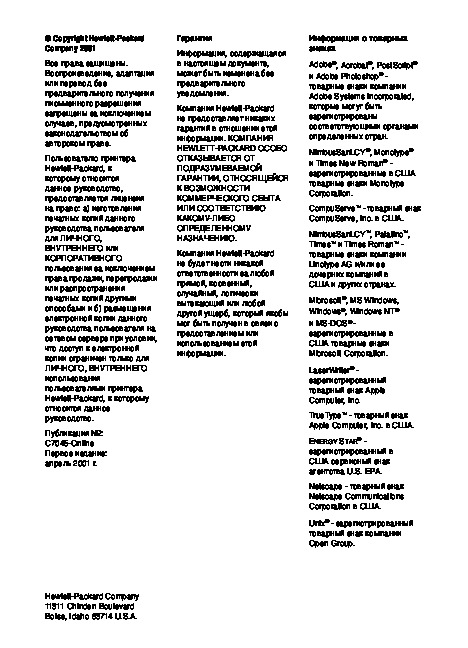
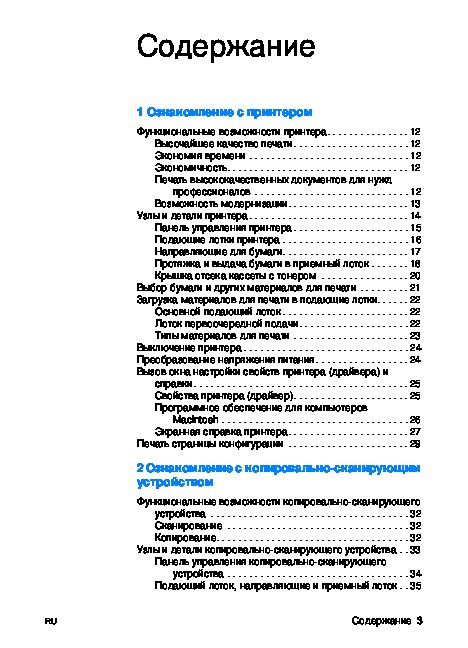
Как использовать наш сайт инструкций OnlineManuals.ru
Наша цель состоит в том, чтобы предоставить вам быстрый доступ к содержанию инструкции для лазерного принтера HP LaserJet 1200.
С помощью онлайн просмотра, Вы можете быстро просмотреть содержимое инструкции и найти решение проблемы с лазерного принтера HP LaserJet 1200.
Для Вашего удобства
Если листать руководство пользователя лазерного принтера HP LaserJet 1200 прямо на сайте, не очень удобно для Вас, есть два возможных решения:
• Просмотр в полноэкранном режиме — легко просмотреть руководство пользователя (без загрузки его на свой компьютер), Вы можете использовать режим полноэкранного просмотра.
Для просмотра инструкции пользователя лазерного принтера HP LaserJet 1200 на полном экране, используйте кнопку «Открыть в Pdf-viewer».
• Загрузка на компьютер — Вы можете также скачать Руководство пользователя лазерного принтера HP LaserJet 1200 на свой компьютер и сохранить его в файлах.
Многие люди предпочитают читать документы не на экране, а в печатной версии.
Возможность печати руководства пользователя также была предусмотрена на нашем сайте,
и вы можете использовать ее, нажав на иконку «печать» в Pdf-viewer.
Нет необходимости печатать все руководство лазерного принтера HP LaserJet 1200, можно выбрать только нужные страницы инструкции.
èçäåëèÿ hp LaserJet
1200 series
ðóêîâîäñòâî
äëÿ ïîëüçîâàòåëÿ
Print•Copy•Scan
HP LaserJet 1200 Series
Hewlett-Packard Company
11311 Chinden Boulevard
Boise, Idaho 83714 U.S.A.
©
Copyright Hewlett-Packard
Company 2001
.
,
,
.
Hewlett-Packard,
,
: )
,
,
)
,
,
Hewlett-Packard,
.
№:
C7045-Online
:
2001 .
,
,
.
Hewlett-Packard
.
HEWLETT-PACKARD
,
-
.
Hewlett-Packard
, ,
,
,
.
Adobe
®
, Acrobat
®
, PostScript
®
Adobe Photoshop
®
—
Adobe Systems Incorporated,
.
NimbusSanLCY
®
, Monotype
®
Times New Roman
®
—
Monotype
Corporation.
CompuServe
™
—
CompuServe, Inc. .
NimbusSanLCY
™
, Palatino
™
,
Times
™
Times Roman
™
—
Linotype AG /
.
Microsoft
®
, MS Windows,
Windows
®
, Windows NT
®
MS—DOS
®
—
Microsoft Corporation.
LaserWriter
®
—
Apple
Computer, Inc.
TrueType
™
—
Apple Computer, Inc. .
E
NERGY
S
TAR
®
—
U.S. EPA.
Netscape —
Netscape Communications
Corporation .
Unix
®
—
Open Group.
RU
3
1
. . . . . . . . . . . . . . . 12
. . . . . . . . . . . . . . . . . . . . . 12
. . . . . . . . . . . . . . . . . . . . . . . . . . . . . 12
. . . . . . . . . . . . . . . . . . . . . . . . . . . . . . . . . 12
. . . . . . . . . . . . . . . . . . . . . . . . . . . . 12
. . . . . . . . . . . . . . . . . . . . . . 13
. . . . . . . . . . . . . . . . . . . . . . . . . . . . . 14
. . . . . . . . . . . . . . . . . . . . . 15
. . . . . . . . . . . . . . . . . . . . . . . 16
. . . . . . . . . . . . . . . . . . . . . . . 17
. . . . . . . 18
. . . . . . . . . . . . . . . . 20
. . . . . . . . . 21
. . . . . . 22
. . . . . . . . . . . . . . . . . . . . . . . 22
. . . . . . . . . . . . . . . . . . . . 22
. . . . . . . . . . . . . . . . . . . . . 23
. . . . . . . . . . . . . . . . . . . . . . . . . . . . . . 24
. . . . . . . . . . . . . . . . . 24
()
. . . . . . . . . . . . . . . . . . . . . . . . . . . . . . . . . . . . . . . 25
(). . . . . . . . . . . . . . . . . . . . . 25
Macintosh . . . . . . . . . . . . . . . . . . . . . . . . . . . . . . . . . . 26
. . . . . . . . . . . . . . . . . . . . . . 27
. . . . . . . . . . . . . . . . . . . . . . 29
2 -
-
. . . . . . . . . . . . . . . . . . . . . . . . . . . . . . . . . . . . 32
. . . . . . . . . . . . . . . . . . . . . . . . . . . . . . . . . 32
. . . . . . . . . . . . . . . . . . . . . . . . . . . . . . . . . . . 32
- . . 33
-
. . . . . . . . . . . . . . . . . . . . . . . . . . . . . . . . . 34
, . . 35
4
RU
- . . . . 36
. . . . . . . . . . . . . . . . . . . . . 37
. . . . . . . . . . . . . . . . . . . . . . . . . . . . . . . . . . 38
-
. . . . . . . . . . . . . . . . . . . . . . . . . . . . . . . . . . . . 40
. . . . . . . . . . 41
HP LaserJet
(Windows 98, 2000, Millennium, NT 4.0 Mac OS) . . 41
« HP LaserJet». . . . . . . 42
HP LaserJet
(Windows 98, 2000, Millennium, NT 4.0 Mac OS) . . 43
. . . . . . . . . . . . . . . . . . . . 44
HP LaserJet (
) . . . . . . . . . . . . . . . . . . 44
« HP LaserJet»
(Windows 9x, 2000, Millennium NT 4.0). . . . . . . . . . 45
HP LaserJet. . . . . . . . . . . . . . . . . 45
HP LaserJet
(Windows 9x, 2000, Millennium NT 4.0). . . . . . . . . . 47
. . . . . . . . . . . . . . . . . . . . . . . . . . . . . . . . . . . . 48
3
. . . . . . . . . 50
. . . . . . . . . . . . . . . . . . . . . 51
. . . . . . . . . . . . . . . . . . . . . . . . 52
. . . . . . . . . . . . . . . . . . . . . . . . . . . 52
. . . . . . . . . . . . . . . . . . . . . . . . . . . . . . . . . . . 54
. . . . . . . 54
. . . . . . . . . . . . . . . . . . . . . . . . . . . . . . 55
Web-. . . . . . . . . . . . . . . . . . 56
. . . . . . . . . . . . . . . . . . . . . . . . . 56
. . . . . . . . . . . . . . . . . . . . . . . . . 57
. . . . . . . . . . . . . . . . . . . . . . . . . 57
HP Web JetAdmin . . . . . . . . . . . . . . . 57
. . . . . . . . . . . . . . . . . . . . . . . . . . . . . 58
BOOTP . . . . . . . . . . . . . . . . . . . . . . . . . . . . . . . . . . . 58
BOOTP . . . . . . . . . . . . . 58
BOOTP . . . . . . . . . . . . . . . . . . . . . . 59
Bootptab. . . . . . . . . . . . . . . . . . 60
DHCP . . . . . . . . . . . . . . . . . . . . . . . . . . . . . . . . . . . . 63
RU
5
UNIX . . . . . . . . . . . . . . . . . . . . . . . . 64
Windows . . . . . . . . . . . . . . . . . . 64
Windows NT 4.0. . . . . . . . . . . . . . . . . . . . . . . . . . 65
Windows 2000 . . . . . . . . . . . . . . . . . . . . . . . . . . . 68
DHCP . . . . . . . . . . . . . . . . . . . 70
. . . . . . . . . . . . . . . . . . . . . . . . . . . . . 71
4
. . . . . . . . . . . . . . . . . . . . . . . . . 74
. . . . . . . . . . 75
. . . . . . . . . . . . . . . . . . . . . . . . . . . . . . . 76
. . . . . . . . . . 80
. . . 81
5
. . . . . . . . . . . . . . . . . . . . . . . . . . 84
( ) . . . . . . . . . . . . . 85
. . . . . . . . . . . . . . . . . . . . . . . 88
. . . 88
( ) . . . . . . . . . . . . . . . . . . . . . . . . . . . . . . . . 89
(Windows) . . . . . . . . . . . . . . . . . . . . . . . . . . . . . 89
(Mac OS). . . . . . . . . . . . . . . . . . . . . . . . . . . . . . 89
. . . . . . . . . . . . . . . . . . . . . . . . . . . . . . . . . . . 90
. . . . . . . . . . . . . . . . . . . . . . . . . . . . . 92
. . . . . . . . . . . . . . . . . . . . . . . . . . 93
EconoMode ( ) . . . . . . . . . . . . . . . . . 94
6
. . . . . . . . . . . . . . . . . . . . . . . . . . . . . . 96
. . . . . . . . . . . . 98
. . . . . . . . . . . . . . . . . 99
(Windows 98, 2000, Millennium, NT 4.0) . . . . . . . . . . 99
(Mac OS) . . . . . . . . . . . . . . . . . 100
(
). . . . . . . . . . . . . . . . . . . . . . . 101
OCR
(Windows 98, 2000, Millennium, NT 4.0 Mac OS) . 101
6
RU
. . . . . . . . 103
(Windows 98, 2000, Millennium, NT 4.0 Mac OS) . 104
. . . . . . . . . . . . . . . . . . . . . . . . . . . . . . . 105
. . . . . . . . . . . . . . . . . . . . . . . . . . . 105
. . . 106
« HP» . . . . . . . . . . . . . . . . . . . . 107
. . . . . . . 107
. . . . 108
. . . . . . . . . . . . . . . . . . . . . . . . . . . . 108
. . . . . . . . . . . . . . . . . . . . . . 108
7
. . . . . . . . . . . . . . . . . . . . . . . . . . . . . 110
. . . . . . . . 110
. . . . . . . . . . . . . . . . . . . 111
«
HP LaserJet» . . . . . . . . . . . . . . . . . . . . . . . . . . . . . . . . . . 112
«
HP LaserJet». . . . . . . . . . . . . . . . . . . . . . . . . . . . . . . 112
HP LaserJet. . . . . . . . . . . . . . . . . . . . . . . . . . . . . . . . 113
. . . . . . . . . . . . . . . . . . . . . . . . . . . 114
. . . 114
. . . . . . . . . . . . . . . . . . . . . . . 115
8
HP . . . . . . . . . . . . . . . . . 118
HP
. . . . . . . . . . . . . . . . . . . . . . . . 118
. . . . . . . . . . . . . . . . . . . . . . . 118
. . . . . . . . 118
. . . . . . . . . . . 119
. . . . . . . . . . . . . . . . . . . . . . . . . . . . . . . . . 119
. . . . . . . . . . . . . . . . . . . . . . . . 120
. . . . . . . . . . . . . . . . . . . . . . . . . 122
9
. . . . . . . . . . . . . . . . . . . . . . . . . . . . . . . . . . . 126
. . . . . . . . . . . . . . . . . . . 126
. . . . . . . . . . . . . . . . 126
. . . . . . . . . . 127
. . . . . . . . . . . . . . . . 131
RU
7
Macintosh 133
PostScript (PPD) . . . . . . . . . . . . . . . . . . . . . . . . . . . . 138
PostScript (PS) . . . . 140
. . . . . . . . . . . . . . . . . . . . 142
. . . 144
. . . . . . . . . . . . . . . . . . . . . . . . 147
. . . . . . . . . . . . . . . . . . . . . . . . . . . . . . . . . . 152
. . . . . . . . . . . . . . . . . 154
. . . . . . . . . . . . . . . 155
. . . . . . . . . . . . . . . . . . . . . . . . . 159
. . . . . . . . . . . . . . . . . . . . . . . . . . 161
. . . . . . . . . . . . . . . . 162
10
-
. . . . . . . . . . . . . . . . . . . . . . . . . . . . . . . . . . . 166
. . . . . . . . . . . . . . . . . . . . . . 166
. . . . . . . . . . . . . . . . . . . . . . . 166
. . . . . . . . . . . . . . . . . 167
. . . . . . . . . . . . . . . . . . . . . . . . . . . . . . . . . 169
. . . . . . . 170
. . . . . 172
. . . . . . . . . . . . . . . . 174
. . . . . . . . . . . . . 175
. . . . . . . . . . . . . . . . 176
. . . . . . . . . . . . . . . . . . . . . . 177
,
. . . . . . . . . . . . . . 179
181
. . . . . . . . . . . . . . . . . . . . . 181
. . . . . . . . . . . . . . . . . . . . . . . . . . . . . . 183
. . . . . . . . . . . . . . . . . . . . 186
- . . . . . . . 188
-
. . . . . . . . . . . . . . . . . . . . . . . . . . . . . . . . . . . 190
-
. . . . . . . . . . . . . . . . . . . . . . . . . . . . . . . . . . . 192
- . . . . 194
. . . . . . . . . . . . . . . . . . . . 196
8
RU
11
. . . . . . . . . . . . . . . . . . . . . . . . . . . . . . . . . . . 198
HP JetDirect 175X . . . . . . . . . 199
. . . . . . . . 200
. . . . . 202
. . . . . 202
. . . . . . . . . . . . . . 203
. . . . . . . . . . . . . . . . . . . . . . . . . . . . . . . . 203
. . . 204
HP JetDirect. . . . . . . . 205
USB. . . . . . . . . . . . . . . . . . . . . . . . . . . . . 207
. . . . . . . . . . . . . . . . . . . . . . . . . . . . 208
TCP/IP. . . . . . . . . . . . . . . . . . . . . . 209
IPX/SPX . . . . . . . . . . . . . . . . . . . . . 213
AppleTalk . . . . . . . . . . . . . . . . . . . . 215
. . . . . . . . . . . . . . . . . . . . . . . . . 216
. . . . . . . . . . . . . . . . . . . . . . . . . . . 222
. . . . . . . . . . . . . . . . . . . . . . . . . . . . . . . . . . . . . . 222
. . . . . . . . . . . . . . . . . . . . . . . . . . . . . . . . 222
. . . . . . . . . . . . . . . . . . . . . . 223
. . . . . . . . . . . . . . . . . . . . . 223
12
. . . . . . . . . . . . . . . . . . . . . . . . . . . . 226
. . . . . . . . . . . . . . . . . . . . . . . 226
. . . . . . . . . . . . . . . . . . . . . . . . . . . . . 226
. . . . . . . . . . . . 227
. . . . . . . . . . . . . . . . . . . . . . 228
Hewlett-Packard . . . . . . . . . . . . . . . . . . 229
( ) . . . . . . . . . . . . . . . . . . . . . . . . . . 229
. . . . . . . . . . . . . . . . 231
. . . . . . . . 232
. . . . . . . . . . . . 234
,
. . . . . . . . . . . . . . . . . . . . . . . . . 235
Hewlett-Packard . . . . . 236
- Hewlett-Packard Support Assistant . . . . . 236
Hewlett-Packard . . . . . . . . . . . 236
RU
9
Hewlett-Packard
SupportPack . . . . . . . . . . . . . . . . . . . . . . . . . . . . . . . 236
HP FIRST . . . . . . . . . . . . . . . . . . . 237
. . . . . . . . . . . . 239
A
. . . . . . . . . . . . . . . . . . . . . . . . 248
(FCC) . . . . . . . . . . . . . . . . . . . . . . . . . . . . . . . . . . . 251
. . . . . . . . . . . 252
. . . . . . . . . . . . . . . . . . . . . 252
. . . . . . . . . . . . . . . . 255
. . . . . . . . . . . . . . . . . . . . . . . . . . 256
. . . . . . . . . . . . . . . . . . . . . . . 256
. . . . . . . . . . . . 257
. . . . . . . . . . . . . 257
. . . . . . . . . . . . . . . . . . . 258
. . . . . . . . . . . . . . . . . . . . . . . . . . . . . . . . 259
B
-
. . . . . . . . . . . . . . . . . . . . . . . . 262
(FCC) . . . . . . . . . . . . . . . . . . . . . . . . . . . . . . . . . . . 265
. . . . . . . . . . . 266
. . . . . . . . . . . . . . . . . . . . . 266
. . . . . . . . . . . . . . . . . . . . . . . . . . 267
. . . . . . . . . . . . . . . . . . . . . . . 267
. . . . . . . . . . . . 268
. . . . . . . . . . . . . 268
. . . . . . . . . . . . . . . . . . . 269
. . . . . . . . . . . . . . . . . . . . . . . . . . . . . . . . 270
C
. . . . . . . . . . . . . . . . . . . . . . . . 272
(FCC) . . . . . . . . . . . . . . . . . . . . . . . . . . . . . . . . . . . 275
10
RU
. . . . . . . . . . . . . . . . . . . . . . . . . . 276
. . . . . . . . . . . . . . . . . . . . . . . . . . 276
. . . . . . . . . . . . . . . . . . . . . . . 276
. . . . . . . . . . . . . 278
– VCCI, 1 . . . . . . . . . . . . . . . . . . . . . . . . . 278
. . . . 278
– . . . . . . . . . . . . . . . . . . . . . . . . . . . . . 278
. . . . . . . . . . . . . . . . . 279
D
. . . . . . . . . . . . . . 282
() . . . . . . . . . . . . . . . . 284
. . . . . . . . . . . 284
Paper . . . . . . . . . . . . . . . . . . . . . . . . . . . . . . . . . . . . . . . . 284
. . . . . . . . . . . . . . . . . . . . . . . . . . . . . . . . . . . . . 286
. . . . . . . . . . . . . . . . . . . . . . . . . 286
. . . . . . . . . . . . . . . . . . . . . . . . . . . . . . . . . . . . . 287
. . . . . . . . . . . . . . . . . . 288
E (DIMM)
DIMM . . . . . . . . . . . . . . . . . . . . 292
DIMM . . . 294
DIMM . . . . . . . . . . . . . . . . . . . . . . . . . . . . 295
F
Hewlett-Packard . . . . . . . . . . . . . . . . . . . . . . . . . 298
Hewlett-Packard . . . . . . . . 301
. . . . . . . . . . . . . . . . . . . . . . . . . . . . . . . . . . . . 303
G
H
. . . . . . . . . . . . . . . . . . . . . . . . . . . . . . . . . . 314
. . . . . . . . . . . . . . . . . . . . . . . . . . . . . . . . 315
. . . . . . . . . . . . . . . . . . . . . . . . . . . . . . . . . . . . . 317
. . . . . . . . . . . . . . . . . . . . . . . . . . . . . . . . . . . 318
RU
11
1
:
●
●
●
●
●
●
●
()
●
. «
HP LaserJet»
, .
12 1
RU
! HP LaserJet 1200
,
.
●
1200 (dpi).
●
,
PCL-5e, PCL-6 Postscript
Level 2.
●
.
●
: 15
Letter 14 A4.
●
.
10 .
●
EconoMode .
●
( ).
●
,
,
.
●
.
.
.
●
.
RU
13
HP LaserJet
:
●
- HP
(C7046A);
●
HP JetDirect (J6035A),
;
●
DIMM:
• 8 (C7842A);
• 16 (C7843A);
• 32 (C7845A);
• 64 (C7846A).
14 1
RU
1.
2. ( )
3.
4.
5.
6.
7.
8.
1
7
5
8
6
3
2
4
9.
10.
( )
11.
12.
13. USB
14.
15.
( 220-240 )
16.
12
11
14
15
13
109
16
RU
15
.
.
●
«» .
,
.
●
«».
,
.
●
«».
,
,
.
.
.
(
)
(
)
(
)
16 1
RU
250
20 ,
.
10
20 , ,
, .
,
.
, .
.
.
RU
17
. ,
.
( ,
).
.
18 1
RU
.
,
.
.
-
Драйверы
28
-
Руководства по ремонту
2
-
Инструкции по эксплуатации
20
Языки:
HP LaserJet 1200 инструкция по эксплуатации
(332 страницы)
- Языки:Русский
-
Тип:
PDF -
Размер:
3.29 MB -
Описание:
Многофункциональное устройство (МФУ)
Просмотр
HP LaserJet 1200 инструкция по эксплуатации
(278 страниц)
- Языки:Английский
-
Тип:
PDF -
Размер:
2.94 MB
Просмотр
HP LaserJet 1200 инструкция по эксплуатации
(54 страницы)
- Языки:Английский
-
Тип:
PDF -
Размер:
3.24 MB
Просмотр
HP LaserJet 1200 инструкция по эксплуатации
(288 страниц)
- Языки:Турецкий
-
Тип:
PDF -
Размер:
3.16 MB
Просмотр
HP LaserJet 1200 инструкция по эксплуатации
(280 страниц)
- Языки:Словенский
-
Тип:
PDF -
Размер:
3.16 MB
Просмотр
HP LaserJet 1200 инструкция по эксплуатации
(314 страниц)
- Языки:Греческий
-
Тип:
PDF -
Размер:
3.24 MB
Просмотр
HP LaserJet 1200 инструкция по эксплуатации
(298 страниц)
- Языки:Испанский
-
Тип:
PDF -
Размер:
3.26 MB
Просмотр
HP LaserJet 1200 инструкция по эксплуатации
(274 страницы)
- Языки:Тайский
-
Тип:
PDF -
Размер:
3.49 MB
Просмотр
HP LaserJet 1200 инструкция по эксплуатации
(288 страниц)
- Языки:Португальский
-
Тип:
PDF -
Размер:
3.29 MB
Просмотр
HP LaserJet 1200 инструкция по эксплуатации
(297 страниц)
- Языки:Арабский
-
Тип:
PDF -
Размер:
3.75 MB
Просмотр
HP LaserJet 1200 инструкция по эксплуатации
(278 страниц)
- Языки:Шведский
-
Тип:
PDF -
Размер:
3.21 MB
Просмотр
HP LaserJet 1200 инструкция по эксплуатации
(300 страниц)
- Языки:Французский
-
Тип:
PDF -
Размер:
3.41 MB
Просмотр
HP LaserJet 1200 инструкция по эксплуатации
(300 страниц)
- Языки:Немецкий
-
Тип:
PDF -
Размер:
3.22 MB
Просмотр
HP LaserJet 1200 инструкция по эксплуатации
(286 страниц)
- Языки:Венгерский
-
Тип:
PDF -
Размер:
3.14 MB
Просмотр
HP LaserJet 1200 инструкция по эксплуатации
(272 страницы)
- Языки:Чешский
-
Тип:
PDF -
Размер:
3.14 MB
Просмотр
HP LaserJet 1200 инструкция по эксплуатации
(292 страницы)
- Языки:Иврит
-
Тип:
PDF -
Размер:
2.27 MB
Просмотр
HP LaserJet 1200 инструкция по эксплуатации
(280 страниц)
- Языки:Финский
-
Тип:
PDF -
Размер:
3.15 MB
Просмотр
HP LaserJet 1200 инструкция по эксплуатации
(292 страницы)
- Языки:Польский
-
Тип:
PDF -
Размер:
3.2 MB
Просмотр
HP LaserJet 1200 инструкция по эксплуатации
(280 страниц)
- Языки:Датский
-
Тип:
PDF -
Размер:
3.16 MB
Просмотр
HP LaserJet 1200 инструкция по эксплуатации
(272 страницы)
- Языки:Корейский
-
Тип:
PDF -
Размер:
4.31 MB
Просмотр
На NoDevice можно скачать инструкцию по эксплуатации для HP LaserJet 1200. Руководство пользователя необходимо для ознакомления с правилами установки и эксплуатации HP LaserJet 1200. Инструкции по использованию помогут правильно настроить HP LaserJet 1200, исправить ошибки и выявить неполадки.
Страницы и текст этой инструкции


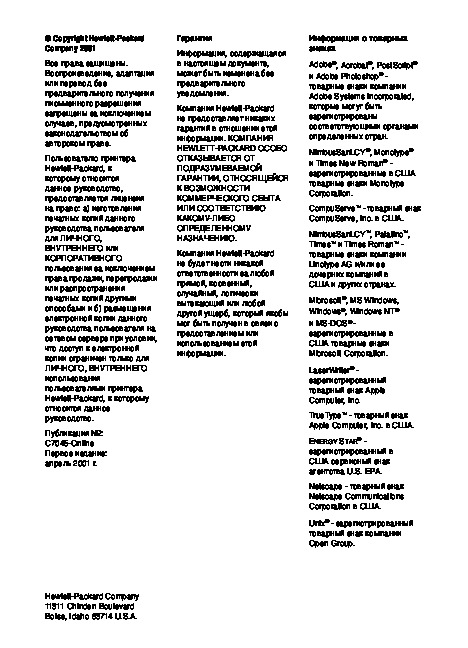
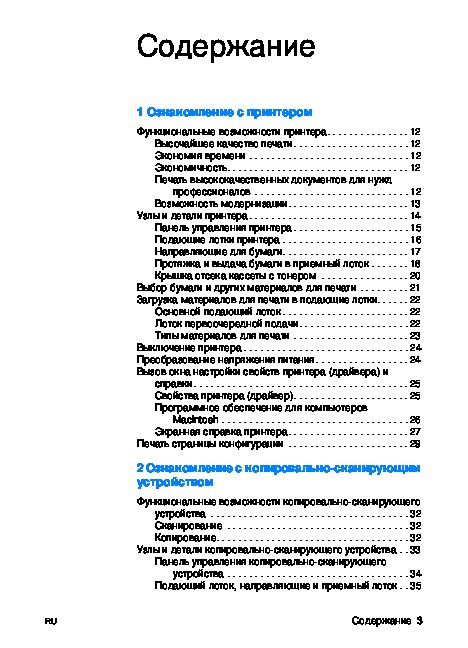
Как использовать наш сайт инструкций OnlineManuals.ru
Наша цель состоит в том, чтобы предоставить вам быстрый доступ к содержанию инструкции для лазерного принтера HP LaserJet 1200.
С помощью онлайн просмотра, Вы можете быстро просмотреть содержимое инструкции и найти решение проблемы с лазерного принтера HP LaserJet 1200.
Для Вашего удобства
Если листать руководство пользователя лазерного принтера HP LaserJet 1200 прямо на сайте, не очень удобно для Вас, есть два возможных решения:
• Просмотр в полноэкранном режиме — легко просмотреть руководство пользователя (без загрузки его на свой компьютер), Вы можете использовать режим полноэкранного просмотра.
Для просмотра инструкции пользователя лазерного принтера HP LaserJet 1200 на полном экране, используйте кнопку «Открыть в Pdf-viewer».
• Загрузка на компьютер — Вы можете также скачать Руководство пользователя лазерного принтера HP LaserJet 1200 на свой компьютер и сохранить его в файлах.
Многие люди предпочитают читать документы не на экране, а в печатной версии.
Возможность печати руководства пользователя также была предусмотрена на нашем сайте,
и вы можете использовать ее, нажав на иконку «печать» в Pdf-viewer.
Нет необходимости печатать все руководство лазерного принтера HP LaserJet 1200, можно выбрать только нужные страницы инструкции.
-
manualzz.com
- Computers & electronics
- Print & Scan
Инструкции и Руководства для HP LaserJet 1200 Printer series.
Мы нашли 42
инструкции доступные для бесплатного скачивания:
Инструкция по началу работы, Инструкция по применению, Руководство пользователя, Справочное руководство
HP LaserJet 1220 All-in-One Printer series Technical Reference
Бренд:
HP
Категория:
Print & Scan
Размер:
3 MB
Страниц:
394
Язык(и):
Английский
Оглавление
-
3
An Introduction to HP-GL/2 Vector Graphics
-
4
Learning HP-GL/2
-
5
HP-GL/2 Commands and Syntax
-
8
Understanding HP-GL/2 Syntax
-
10
Notations Used to Express Syntax
-
11
Omitting Optional Parameters
-
12
Parameter Formats
-
15
Using HP-GL/2 With Programming Languages
-
15
Example:BASIC
-
16
Example:C Programming Language
-
17
The HP-GL/2 Coordinate System
-
19
HP-GL/2 & PCL Orientation Interactions
-
21
The Vector Graphics Limits
-
22
HP-GL/2 Units of Measure
-
22
Plotter Units
-
22
User-units
-
23
Pen Status and Location
-
23
Pen Status
-
25
Pen Location
-
26
Scaling
-
27
Absolute and Relative Pen Movement
-
29
The Picture Frame
-
30
Defining the Image Area(PCL Picture Frame)
-
31
Automatically Adjusting Image Size to Fit the PCL Picture Frame
-
31
Creating a Page Size-Independent Plot
-
33
Typical HP-GL/2 PlotCommand Sequence
-
36
Horizontal Picture Frame Size
-
37
Example:
-
37
Vertical Picture Frame Size (Decipoints)
-
37
Example:To specify a vertical picture frame size of 6.5 inches, send:
-
38
Set Picture Frame Anchor Point
-
38
Example:
-
39
HP-GL/2 Plot Horizontal Size
-
39
Example:
-
40
HP-GL/2 Plot Vertical Size
-
40
Example:
-
41
Enter HP-GL/2 Mode
-
41
Example:
-
42
Enter PCL Mode
-
42
Example:
-
43
Default Settings
-
47
The Configuration and Status Group
-
49
Establishing Default Conditions
-
50
The Scaling Points P1 and P2
-
50
Using the Scale Command
-
54
Using Scaling Effectively
-
54
Enlarging or Reducing a Picture
-
56
Drawing Equal-Size Pictures on a Page
-
58
Creating Mirror-Images
-
61
Adapting the HP-GL/2 Coordinate System to Match the PCL System
-
64
Windowing: Setting Up Soft-Clip Limits
-
65
CO, Comment
-
65
DF, Default Values
-
67
IN, Initialize
-
69
IP, Input P1 and P2
-
72
IR, Input Relative P1 and P2
-
75
IW, Input Window
-
79
PG, Advance Full Page
-
80
RO, Rotate Coordinate System
-
80
Angle of Rotation
-
85
RP, Replot
-
86
SC, Scale
-
87
For Scaling Types 0 and 1:
-
90
For Scaling Type 2:
-
93
The Vector Group
-
94
Drawing Lines
-
96
Drawing Circles
-
97
Drawing Arcs
-
99
Angle of Rotation
-
100
Drawing Bezier Curves
-
101
AA, Arc Absolute
-
105
AR, Arc Relative
-
108
AT, Absolute Arc Three Point
-
111
BR, Bezier Relative
-
114
BZ, Bezier Absolute
-
117
CI, Circle
-
122
PA, Plot Absolute
-
123
PD, Pen Down
-
126
PE, Polyline Encoded
-
129
Encoding PE Flag Values and X,Y Coordinates
-
133
Example: Using the PE Command
-
136
PR, Plot Relative
-
138
U, Pen Up
-
140
RT, Relative Arc Three Point
-
145
The Polygon Group
-
146
Using the Polygon Buffer
-
147
Drawing Rectangles
-
150
Drawing Wedges
-
154
Drawing Polygons
-
155
Drawing Subpolygons
-
156
Filling Polygons
-
158
Drawing Circles in Polygon Mode
-
158
`Approximating Polygon Buffer Use
-
159
Counting the Points in a Polygon
-
160
Counting the Points in a Circle or Arc
-
161
EA, Edge Rectangle Absolute
-
165
EP, Edge Polygon
-
167
ER, Edge Rectangle Relative
-
171
EW, Edge Wedge
-
175
FP, Fill Polygon
-
178
PM, Polygon Mode Command
-
178
(PM0) or (PM)
-
180
(PM1)
-
181
(PM2)
-
183
RA, Fill Rectangle Absolute
-
186
RR, Fill Rectangle Relative
-
189
WG, Fill Wedge
-
197
The Line and Fill Attributes Group
-
198
Using Line Attributes and Types
-
200
Using Fill Types
-
201
Selecting a “Pen” and Changing Line Width
-
202
AC, Anchor Corner
-
205
FT, Fill Type
-
211
LA, Line Attributes
-
213
Line Ends
-
213
Line Joins
-
215
Miter Limit
-
218
LT, Line Type
-
225
PW, Pen Width
-
228
RF, Raster Fill Definition
-
231
SM, Symbol Mode
-
234
SP, Select Pen
-
235
SV, Screened Vectors
-
238
TR, Transparency Mode
-
240
UL, User-Defined Line Type
-
242
WU, Pen Width Unit Selection
-
245
The Character Group
-
247
Printing Labels
-
249
Moving to the Carriage Return Point
-
250
Control Codes
-
251
Default Label Conditions
-
252
Enhancing Labels
-
252
Character Size and Slant
-
252
Character Spaces and Text Lines
-
253
Label Orientation and Placement
-
255
Terminating Labels
-
256
Working with the Character Cell
-
259
Using Fonts
-
259
Printing with Fixed-Spaced and Proportional Fonts
-
261
Designating and Selecting Fonts
-
261
Standard and Alternate Fonts
-
262
AD, Alternate Font Definition
-
264
CF, Character Fill Mode
-
268
CP, Character Plot
-
273
DI, Absolute Direction
-
281
DR, Relative Direction
-
285
Example:Using the DR Command
-
288
DT, Define Label Terminator
-
290
DV, Define Variable Text Path
-
293
Example:Using theDV Command
-
295
ES, Extra Space
-
298
FI, Select Primary Font
-
298
Example:Using the FI Command
-
300
FN, Select Secondary Font
-
301
Example:Using the FN Command
-
303
LB, Label
-
306
LO, Label Origin
-
310
SA, Select Alternate Font
-
311
SB, Scalable or Bitmap Fonts
-
312
SD, Standard Font Definition
-
313
Kind 1: Symbol Set
-
314
Kind 2: Font Spacing
-
314
Kind 3: Pitch
-
315
Kind 4: Height
-
315
Kind 5: Posture
-
315
Kind 6: Stroke Weight
-
316
Kind 7: Typeface
-
317
Example:Using the SD Command
-
318
SI, Absolute Character Size
-
319
Example:Using the SI Command
-
322
SL, Character Slant
-
323
Example:Using the SL Command
-
325
SR, Relative Character Size
-
327
Example:Using the SR Command
-
329
SS, Select Standard Font
-
330
TD, Transparent Data
-
333
Programming Hints
-
334
PCL Command Parsing
-
335
Job Control
-
335
Printer Reset
-
336
PCL Page Control 1
-
336
Paper Source
-
336
Page Size
-
336
Text Area/Margins
-
336
HMI
-
337
PCL Cursor Positioning
-
337
Fonts
-
339
PCL Raster Graphics
-
340
Macros
-
341
HP-GL/2 Vector Graphics
-
342
Performance
-
342
PCL Commands
-
342
Print Data
-
342
Print Overrun
-
342
Page Protection
-
343
I/O
-
344
Troubleshooting Commands
-
344
End-of-Line Wrap
-
344
Example
-
344
Display Functions Mode
-
345
Example
-
346
Auto Continue Mode
-
347
Common Errors
-
347
20 ERROR
-
347
21 ERROR
-
347
22 ERROR
-
347
40 ERROR
-
349
Customer Support
-
349
Help From Your Organization
-
349
Help From Your Dealer
-
349
Help from HP
-
353
Glossary
-
369
Index
Открыть в новой вкладке
Содержание
- 1 Особенности техники НР
- 2 Быстродействие
- 3 Общие сведения
- 4 Расходные материалы
- 5 Подключение и настройка
- 6 Инструкции
- 7 Основные характеристики
- 8 Сканер
- 8.1 Производители
- 9 Картридж
- 10 Дополнительная информация
- 11 Технические характеристики
- 12 Комплект поставки данного продукта
- 13 Недостатки печатающего устройства
- 14 Установка и программное обеспечение
- 15 Память/Процессор
- 16 Драйвера
- 17 Факс
- 18 Шрифты и языки управления
- 19 Лотки
- 20 Распространенные проблемы
- 21 Коммуникационный перечень
- 22 Совместимые запчасти
- 23 Интерфейсы
- 24 Принтеры серии
- 25 Размеры страниц. Значение плотности
Особенности техники НР
Примечание для пользователей:
- отличный функционал;
- приемлемая стоимость;
- хорошая цветопередача;
- продолжительность;
- качество производимых документов и фотографий;
- возможность работы с бумагой разного формата;
- представление.
HP LaserJet 1200
HP сотрудничает со многими другими компаниями, чтобы предоставить индивидуальные программы интеграции, услуги премиум-класса и более длительную гарантию. Офисное оборудование HP пользуется популярностью у пользователей периферийного оборудования.
Быстродействие
HP 1200 может похвастаться очень и очень хорошей производительностью по сравнению с аналогами: время, необходимое для выхода из спящего режима и до начала печати, составляет всего 7 секунд. После этого потребуется еще 10 секунд для печати первой страницы. Тогда скорость принтера зафиксирована на уровне 14 страниц в минуту. Но эти числа действительны, если текстовые страницы распечатаны и передача данных осуществляется через интерфейс USB 2.0. Если вы используете для подключения более ранние версии USB 1.X или LPT, производительность периферийного решения снизится в среднем на 10-15 процентов. Аналогичное снижение уровня скорости происходит, если вместо текстовой информации отображается изображение или изображение.
Общие сведения
Принтер серии HP Laserjet 1200 — отличный выбор для небольшого офиса. Использование этого аппарата значительно сэкономит место и обеспечит своевременную печать документов. Он надежен и не требует частого ремонта. К принтеру серии HP 1200 Laserjet можно подключить дополнительный блок для копирования и сканирования фотографий и документов.
Принтер HP
К отличительным особенностям данной модели от компании HP можно отнести:
- съемный лоток автоматической подачи;
- наличие съемной панели для поддержки листов бумаги;
- панель управления (два индикатора и одна кнопка);
- найти разъемы USB в корпусе принтера;
- возможность увеличения объема оперативной памяти;
- конфигурация.
Принтер серии HP Laserjet 1200 (пример на рисунке) доступен по цене благодаря своей невысокой стоимости. Все необходимые драйверы находятся на установочном диске, который идет в комплекте с оргтехникой.
Принтер серии HP Laserjet 1200
Установить драйверы на Windows 7 (64-битная версия) несложно, весь процесс происходит в автоматическом режиме, пользователю ПК и периферии практически не нужно вмешиваться. Если вы потеряете диск с программным обеспечением, вы можете посетить официальный сайт производителя и бесплатно загрузить драйверы.
Чтобы получить доступ к разъемам USB, откройте крышку и снимите левую боковую панель. Эти меры помогают защитить двери от механических воздействий и повреждений. Принтер серии HP laserjet 1200 предлагает качество печати, высокую производительность, впечатляющую емкость лотков и информативную панель управления. Последнее способствует быстрой диагностике возникших проблем. В инструкциях к принтеру HP laserjet 1200 series есть символы, которые помогут вам определить, где именно произошел сбой устройства.
Снятие боковой части принтера
Расходные материалы
Печать на: прозрачных пленках, этикетках, глянцевой бумаге, конвертах, матовой бумаге Количество картриджей1 Тип картриджа / тонера HP 15A LaserJet C7115A, HP 15X LaserJet C7115X
Подключение и настройка
Процедура подключения и настройки данной модели печатающего устройства к стационарному системному блоку персонального компьютера следующая:
-
Как отмечалось ранее, этот принтер следует разместить рядом с компьютером. Поэтому на рабочем месте с ПК мы предоставляем место для его установки.
-
Берем периферийное решение из коробки.
-
Снимаем с него различные фиксаторы, обеспечивая его сохранность при транспортировке.
-
Устанавливаем на постоянное место, где он будет выполнять свои прямые функции.
-
Подключаем шнур питания одним концом к соответствующему разъему периферийного решения, а вилкой — к электросети.
-
Интерфейсный кабель (USB или LPT) используется для подключения компьютера к принтеру.
-
Устанавливаем диск с прикладным ПО в блок самого ПК.
-
Включаем лазерный принтер кнопкой «Power”.
-
Запустите утилиту автонастройки с компакт-диска и установите необходимую модификацию драйвера.
-
Наконец, отправляем на печать тестовую страницу для печати.
После этого принтер готов к работе.
Инструкции
- Руководство к принтеру hp laserjet 1200 series
- Руководство по обслуживанию HP 1200
- Внутренняя тестовая печать: один раз нажмите большую кнопку индикатора.
Основные характеристики
- Общие параметры
Производитель: HP
Серия: LaserJet
Модель: LaserJet 1200
Тип устройства: принтер
Размещение: рабочий стол
Область применения: для небольших офисов
Ежемесячная загрузка: желательно от 8000 до 10000 страниц
- Параметры печати
Максимальный размер: A4
Технология печати: лазерная
Цветность: черно-белая
Количество цветов: один
Максимальное разрешение печати dpi (ч / б): 1200 x 1200
Максимальная скорость печати (ч / б): 14 стр / мин A4
Время выхода первой страницы (ч / б): 10 секунд
Поля: по 4 мм слева и справа, сверху и снизу
- Используемые носители / бумага
Емкость лотка подачи бумаги: 250 листов.
Емкость выходного лотка: 125 листов.
Емкость лотка ручной подачи: 1 лист.
Плотность бумаги: 60-163 г / м2
Материалы: матовая бумага, глянцевая бумага, прозрачные пленки, этикетки, конверты
- Расходные материалы / сменные детали
Тип расходных материалов: картридж
Черный картридж: C7115A (15A), C7115X (15X) (увеличенный ресурс)
Количество картриджей: один
Ресурс картриджей с тонером: 2500 страниц и 3500 страниц Ресурс C7115X
- Характеристики
Тип процессора: Motorola Coldfire
Частота процессора: 90 МГц
Разъемы / интерфейсы: LPT и USB
Память: 8 МБ, максимум 72 МБ
Поддержка PostScript: версия 2
Поддержка символов: PCL 5e, PCL-6
Совместимость с операционной системой: Windows, Mac OS
Минимальные требования: компьютер с USB и 32 Мб памяти
- Энергоэффективность / шум
Потребляемая мощность при печати: 285 Вт
Потребляемая мощность в режиме ожидания: 7 Вт
Тип питания: интегрированный
Сеть: 220В
Уровень шума при печати: 56 дБ
- Габаритные размеры и вес
Высота (см): 25
Длина (см): 49
Ширина (см): 42
Размеры упаковки (см): 40,5 x 44 x 49,1
Вес (грамм): 8000
Вес коробки (брутто) (грамм): 10230
Сканер
- Поддержка TWAIN нет
- Поддержка WIA нет
- Номер изображения электронной почты
| Общие особенности | |
| Устройство | принтер |
| Цветная печать | черное и белое |
| Технология печати | лазер |
| Размещение | рабочий стол |
| Область применения | небольшой офис |
| Количество страниц в месяц | 10000 |
| Принтер | |
| Максимальный формат | A4 |
| Максимальное разрешение для черно-белой печати | 1200×1200 точек на дюйм |
| Скорость печати | 14 стр / мин (ч / б A4) |
| Первый отпечаток не вовремя | 10 с (ч / б) |
| Лотки | |
| Подача бумаги | 250 листов. (стандарт) |
| Вывод бумаги | 125 листов. (стандарт) |
| Расходные материалы | |
| Печать на: | прозрачные пленки, этикетки, глянцевая бумага, конверты, матовая бумага |
| Количество патронов | 1 |
| Тип картриджа / тонера | HP 15A LaserJet C7115A, HP 15X LaserJet C7115X |
| Память / Процессор | |
| Объем памяти | 8 МБ, максимум 72 МБ |
| Интерфейсы | |
| Интерфейсы | LPT, USB |
| Управляйте шрифтами и языками | |
| Поддержка PostScript | там есть |
| Служба поддержки | PostScript 3 |
| Дополнительная информация | |
| Поддержка операционной системы | Windows, Mac OS, DOS |
| Минимальные системные требования | Intel Pentium + 32 МБ ОЗУ |
| Уровень шума при работе | 56 дБ |
| Размеры (ШxВxГ) | 415x487x252 мм |
| Масса | 8 кг |
Производители
- 1217 л.с
- 924Canon
- 660 Epson
- 377Xerox
- 349Samsung
- 297 Kyocera
- 290 Брат
- 217 Ricoh
- 132OKI
- 117Лексмарк
- 86 Konica Minolta
- 70 Панасоник
- 45Острый
- 38 Пантум
- 26Toshiba
- 16Sony
- 11Fujifilm
- 10Oce
- 9Мицубиси Электрик
- 8 Мимаки
- 6 Менеджер
- 6 МБ
- 6 Филиппо
- 4Поляроид
- 4ДЕЛЛ
- 4 Развитие
- 4Роланд
- 4Муто
- 4LG
- 3Xiaomi
- 2KIP
- 2Синдо
- 2Kodak
- 2Нашуатец
- 2ROWE
- 2 Много
- 2HiTi
- 2DNP
- 2Сэйко
- 2Encad
- 1 Рис
- 1Спечаток жизни
- 1HUAWEI
- 1tktbrainpower
Картридж
В HP 1200 можно использовать два типа картриджей. HP 15A — это базовый картридж. Он входит в исходную поставку этого принтера и рассчитан на покупку 2000 страниц. После первой перезагрузки это значение возрастает до 2500 страниц. Также существует продвинутая модификация картриджа — HP 15X. Его главное отличие от базовой версии — увеличенная емкость тонера, что позволяет распечатать до 3500 страниц при одной заправке. Соответственно, в первом случае в течение месяца при наиболее интенсивной загрузке картридж придется заправлять 4 раза, а во втором — 2-3 раза.
Дополнительная информация
- Минимальные системные требования Intel Pentium + 32 Мб ОЗУ
- Поддержка Windows есть
- Поддержка Linux нет
- Поддержка Mac OS есть
- Поддержка DOS есть
- Работает от батареи нет
- Рабочий шум 56 дБ
- Ширина 415 мм
- Высота 487 мм
- Вес 8 кг
Технические характеристики
Вы можете настроить принтер HP laserjet 1200 series как дома, так и в офисе. Пользователь должен понимать, на что способно приобретенное устройство. Все технические данные подтверждены экспертами, есть несколько основных характеристик, в том числе:
- скорость (14 страниц в минуту);
- рабочий формат (А4);
- разрешение (1200 x 1200 точек на дюйм);
- параметры (415х487х252 мм);
- время разогрева (10 секунд);
- печать с полями (по 4 мм с каждой стороны);
- желаемая плотность бумаги (60-163 г / м2);
- автоматическая установка драйверов.
Запуск принтера
Лазерный принтер HP laserjet 1200 series может печатать на прозрачных пленках, матовой и глянцевой бумаге, конвертах. Емкость лотка составляет 250 листов, благодаря своей компактности он легко помещается на столе, поэтому нет необходимости покупать дополнительную мебель. Для картриджа серии HP laserjet 1200 требуется черно-белый картридж. Оригинальный бак отличается долгим сроком службы. Офисный блок совместим с Windows 7 (64 бит), DOS, Mac OS. Принтер имеет порты LPT, USB.
Исходя из перечисленных выше характеристик, можно сделать вывод, что принтер серии HP Laserjet 1200 разработан для использования в небольшом офисе, так как он способен напечатать необходимое количество документов за короткое время с использованием фирменной бумаги и картриджа. Высококачественная лазерная печать удовлетворит потребности пользователей. Агрегат довольно прост в использовании и установке. Помимо прочего, ему нужны регулярные обновления.
Обновление принтера HP
Комплект поставки данного продукта
Для принтера HP серии 1200 доступен следующий список поставки:
-
Печатающее устройство.
-
Блок питания и шнур питания.
-
Гарантийный сертификат.
-
Диск со всеми текущими версиями драйверов. Он также содержит электронную документацию для лазерного принтера.
-
Стартовый картридж с тонером.
-
Гид пользователя.
Недостатки печатающего устройства
Чаще всего принтер не печатает из-за блока термозакрепления. Эта часть является «духовкой» печатающего устройства. Он может выйти из строя из-за попадания скоб, нормального износа, некачественных материалов, неправильно выбранного картриджа или тонера, несоблюдения правил установки или дефектов конфигурации.
Проблема может быть вызвана соскальзыванием пленки. Обычно это решается заменой резиновых втулок вала. Проблему с механизмом подачи бумаги можно решить, очистив валик или заменив его. Мигание индикаторов предупреждает о ненормальной работе принтера или о недостатке порошка в картридже. Чтобы понять, почему принтер не печатает, нужно проконсультироваться у специалиста и изучить инструкцию по эксплуатации.
Принтер HP
Самостоятельно ремонтировать печатающее устройство не рекомендуется. Если принтер HP laserjet 1200 не печатает, лучше всего отнести его в сервисный центр. Попытка устранить неисправность своими руками может привести к отказу в гарантийном ремонте. Установка дополнительных драйверов в этом случае не помогает.
Для безупречной функциональности офисного блока необходимо соблюдать все рекомендации профессионалов. Для начала следует понимать, что экономия на расходных материалах (бумага, картридж) приводит к повышенному износу деталей принтера серии HP Laserjet 1200. Они стоят намного дороже брендовой бумаги и тонера.
Перед использованием внимательно прочтите инструкцию. Там объясняется правильная процедура, игнорируя ту, которая приведет к покупке нового печатающего устройства. Кроме того, нельзя забывать об обслуживании. Это позволит выявить проблемные места и своевременно провести их ремонт. Продолжительность эксплуатации принтера HP Laserjet 1200 series в большинстве случаев зависит от пользователя, точнее от его подхода к использованию.
Установка и программное обеспечение
- Инструкции по установке драйвера
- Загрузите драйвер HP 1200 для Windows
Память/Процессор
Объем памяти 8 МБ, максимум 72 МБ
Драйвера
В сочетании с такими операционными системами рассматриваемый лазерный принтер может работать:
-
ДОС. В этом случае периферия подключается через проводной интерфейс LPT.
-
Windows. В список поддерживаемых версий этой операционной системы входят 98, Millennium и XP. И только их 32-битные версии. Теоретически вы можете настроить более позднюю версию этого системного программного обеспечения для HP 1200. Например, Windows 7, но для этого вам необходимо установить драйверы в режиме совместимости.
-
Еще одна операционная система, с которой HP 1200 вполне может работать, — это MacOS”.
Если две последние модификации системного ПО встречаются довольно часто и пользуются большим спросом, то DOS — это устаревшая операционная система как морально, так и физически, с которой сегодня очень и очень проблематично столкнуться.
Факс
- Цветной номер факса
Шрифты и языки управления
Поддержка PostScript Да Поддержка PostScript 3
Лотки
- Подача бумаги (стандартная) 250 листов
- Вывод бумаги (стандартный) 125 листов
Распространенные проблемы
- Самая распространенная неисправность лазерного принтера HP 1200 — это неисправность термоэлемента. Духовка устройства может сломаться по вине пользователя (попадание скоб степлера и других посторонних предметов в устройство) или выйти из строя из-за естественного износа. Нередко инженеры сталкиваются со скользкой пленкой, и замена резиновых втулок вала не всегда решает проблему (рама устройства со временем проводит ток и устранить скольжение в этом случае довольно сложно).
- Иногда проблема возникает, когда принтер не захватывает бумагу. В этом случае будет полезно заменить или очистить подающий ролик. Ремонт подающего ролика можно произвести без разборки устройства, достаточно вынуть картридж.
- Иногда пользователи сталкиваются с ошибками и мигающими индикаторами, когда принтер не печатает. В этом случае используйте руководство по обслуживанию, раздел «Индикация ошибок.
Коммуникационный перечень
Список способов подключения в HP 1200 состоит из двух шагов. Основным интерфейсом проводной связи в данном случае, конечно же, является USB. Оптимально использовать его версию 2.0 в сочетании с этим печатающим устройством, но вы также можете использовать версии 1.X или 3.0. Резервный метод подключения — LPT. Этот метод связи идеально подходит для получения информации с сегодняшних устаревших компьютеров. Но в данном случае нет реальных способов подключения типа «Wi-Fi» или даже RJ-45. Следовательно, все функции по организации печати возложены на персональный компьютер, к которому этот принтер подключен. Иногда, в крайне редких случаях, такие функции могут быть переданы на умный проводной роутер. Но этот лазерный принтер просто не может действовать как принт-сервер сам по себе.
Совместимые запчасти
- Резиновый вал № RF0-1002 также подходит для LJ 1300, 1150, 1000 и Canon PC-D340
- Термопленка подходит практически для всех принтеров HP с одинаковым нагревательным элементом. Может быть установлен HP 1018/1020 и т.д. Прекрасно работает «Термопленка HP LJ 1300/1160 (P, U)»
Интерфейсы
Интерфейсы LPT, USB
Принтеры серии
В серию принтеров входят:
- В 1200 LaserJet можно добавить дополнительные опции, такие как приложение для сканирования / копирования, сетевая карта и дополнительные модули памяти.
Возможные расширения для этой серии
Размеры страниц. Значение плотности
Как отмечалось ранее, это устройство может печатать до 10 000 страниц в месяц. Кроме того, в этом случае возможно получение отпечатков в высоком качестве — их разрешение может быть равно 1200х1200. Размер самого большого листа, на котором такой принтер может печатать, — 210х297 мм. Это стандартный размер А4. Кроме того, на уровне драйверов этой серии форматов есть поддержка A5 и A6. Этот список дополняется B5 и C5. В крайнем случае, вы можете установить произвольный размер страницы. Минимальная плотность листа, как и у большинства подобных периферийных решений, ограничена 60 г / м2. Максимальное значение ограничено 165 г / м2. В результате этот принтер может печатать только на ватманской бумаге, но по заверениям производителя даже не рекомендуется загружать фотобумагу во входной лоток. Емкость входного лотка ограничена 250 страницами, а выходная емкость — 150 листами.
Источники
- http://printergid.ru/brand/printer-hp-laserjet-1200-series
- https://www.syl.ru/article/297582/printer-hp-tehnicheskie-harakteristiki-i-otzyivyi
- https://peredpokupkoy.ru/otzyvy-hp-laserjet-1200-1026844/
- https://printeros.ru/hp/laserjet-1200.html
- [https://komplektmarket.ru/chars/7905909.html]
- [https://OTZIV-OTZIV.ru/katalog/printery-i-mfu/printery-i-mfu-hp/printer-hp-laserjet-1200.html]
[свернуть]